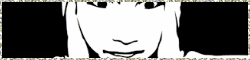-
Par ViolineGraphisme le 21 Février 2019 à 22:51
Licorne

Tutoriel fait avec Paint shop pro 10 mais réalisable avec les autres versions de ce logiciel
Ce tutoriel est de ma création personnelle. Toute ressemblance avec un autre existant ne serait que pure coïncidence.
C'est un travail long et je vous demanderai de respecter mon travail.



Tutoriel traduit en Espagnol par Evalynda


Si vous êtes membre de mon forum, vous pouvez poster votre réalisation sur ce lien
http://www.chezviolinegraph.com/t33335-licorne
Sinon, vous pouvez me l'envoyer par mail en cliquant sur la boîte au lettres ci-dessous
- Unlimited
Filtres utilisés
- Graphic plus (à importer dans Unlimited)
- AAA Frames, Frame works

 Matériel à télécharger
Matériel à télécharger
Couleur foncée d'avant plan : #281a03 - Couleur claire d'arrière plan : #c7b77d
Ouvrir l'image fournie (258412Miranda) - Fenêtre, dupliquer. Fermer l'originale
1. Image, redimensionner à 650 de hauteur

2. Réglage, Netteté, Masque flou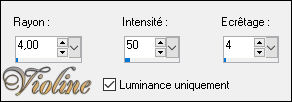
3. Effets, modules externes, Unlimited, Graphic plus, Cross shadow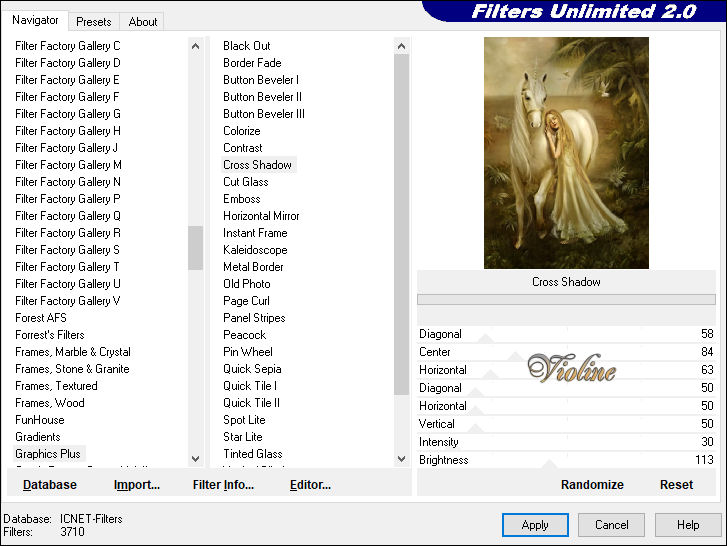
4. Image, ajouter des bordures, 1 pixel, couleur d'avant plan
5. Image, ajouter des bordures, 1 pixel, couleur d'arrière plan
6. Image, ajouter des bordures, 1 pixel, couleur d'avant plan
7. Image, ajouter des bordures, 1 pixel, couleur d'arrière plan
8. Image, ajouter des bordures, 1 pixel, couleur d'avant plan
9. Sélections, sélectionner tout
10. Image, ajouter des bordures, 10 pixels, couleur d'arrière plan
11. Sélections, inverser
12. Effets, modules externes, Unlimited, Graphic plus, Cross shadow, par défaut
13. Sélections, désélectionner tout
14. Image, ajouter des bordures, 2 pixels, couleur d'avant plan
15. Fenêtre, dupliquer. On travaille dessus
16. Image, redimensionner à 110%
17. Réglages, flou, flou radial
18. Calques, nouveau calque raster, remplir de la couleur foncée
19. Calques, nouveau calque de masque, à partir d'une image... cats120
20. Calques, dupliquer
21. Calques, fusionner le groupe
22. Effets, effets de textures, textile avec la couleur claire pour la couleur du tissage
23. Coller comme nouveau calque le travail mis de côté à l'étape 15
24. Effets, effets de distorsion, distorsion de l'objectif
25. Image, redimensionner à 95%
26. Effets, effets 3D, ombre portée : 0 / 15 / 65 / 35 / #000000
27. Calques, fusionner les calques visibles
28. Effets, modules externes, Unlimited, Buttons & Frames, 3D Glass Frame 3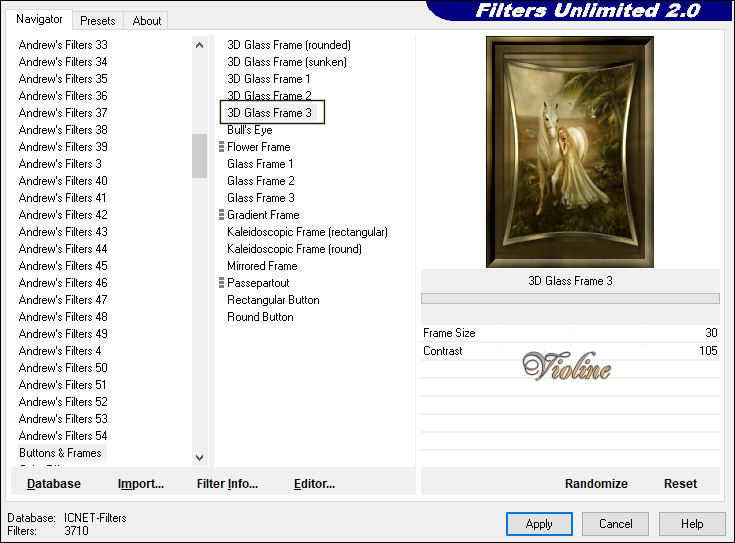
29. Effets, modules externes, AAA Frames, Frame works
30. Image, ajouter des bordures, 1 pixel, couleur d'avant plan
31. Image, ajouter des bordures, 1 pixel, couleur d'arrière plan
32. Image, ajouter des bordures, 2 pixels, couleur d'avant plan33. Signer, fusionner tous vos calques
34. Fichier, enregistrer sous... (F12) au format .JPEG
Vos participations / Variantes
Merci Evalynda

Merci Elise

Merci Harmonie62
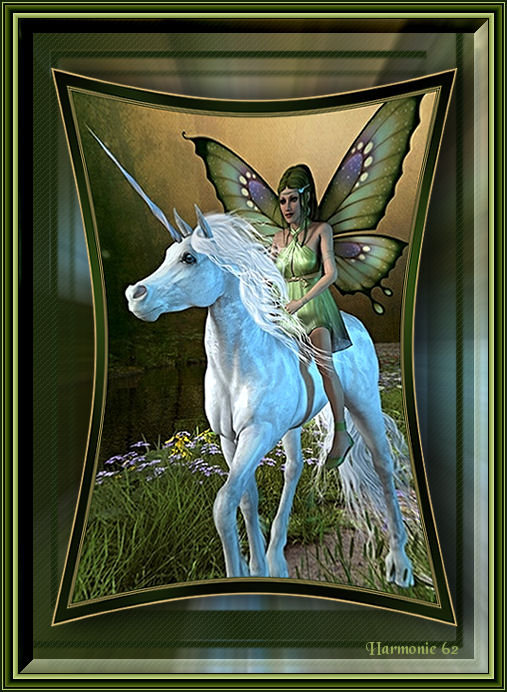
Merci Elise100
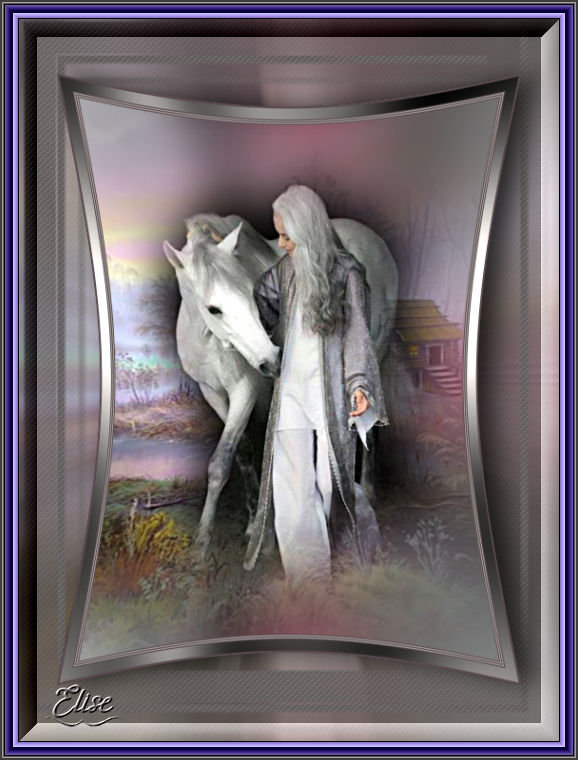
Merci Martine28

Merci Elzy

Merci Calimero952000

Merci Nadège64

 votre commentaire
votre commentaire
-
Par ViolineGraphisme le 21 Février 2019 à 20:15
Lady flower

Tutoriel fait avec Paint shop pro 10 mais réalisable avec les autres versions de ce logiciel
Ce tutoriel est de ma création personnelle. Toute ressemblance avec un autre existant ne serait que pure coïncidence.
C'est un travail long et je vous demanderai de respecter mon travail.
Tutoriel traduit en Espagnol par Evalynda


Si vous êtes membre de mon forum, vous pouvez poster votre réalisation sur ce lien
http://www.chezviolinegraph.com/t33333-lady-flower
Sinon, vous pouvez me l'envoyer par mail en cliquant sur la boîte au lettres ci-dessous
- Unlimited, Graphic plus
Filtres utilisés
- Cross shadow (à importer dans Unlimited)
- Xero, Porcelain

 Matériel à télécharger
Matériel à télécharger- 1 image du net - 1 tube femme de Cal

Couleur foncée d'avant plan : #2b233b - Couleur claire d'arrière plan : #9aaaff
Ouvrir l'image fournie (992071FlowerArt14) - Fenêtre, dupliquer. Fermer l'originaleQuelle soit bien en arrière plan
1. Sélections, sélectionner tout
2. Faire 2 fois - Effets, effets 3D découpe, couleur foncée
3. Sélections, désélectionner tout
4. Image, ajouter des bordures, 1 pixel, noire, (000000)
5. Image, ajouter des bordures, 2 pixels, couleur d'arrière plan
6. Image, ajouter des bordures, 3 pixels, couleur d'avant plan
7. Image, ajouter des bordures, 2 pixels, couleur d'arrière plan
8. Effets, effets 3D, Biseautage intérieur
9. Image, ajouter des bordures, 2 pixels, couleur d'avant plan
10. Sélections, sélectionner tout
11. Image, ajouter des bordures, 20 pixels, couleur d'arrière plan
12. Sélections, inverser
13. A partir de la couleur d'avant plan, chercher le dégradé premierplan/arrièreplanet remplir d'un dégradé linéaire

14. Effets, modules externes, Unlimited, Graphic plus, Cross shadow, par défaut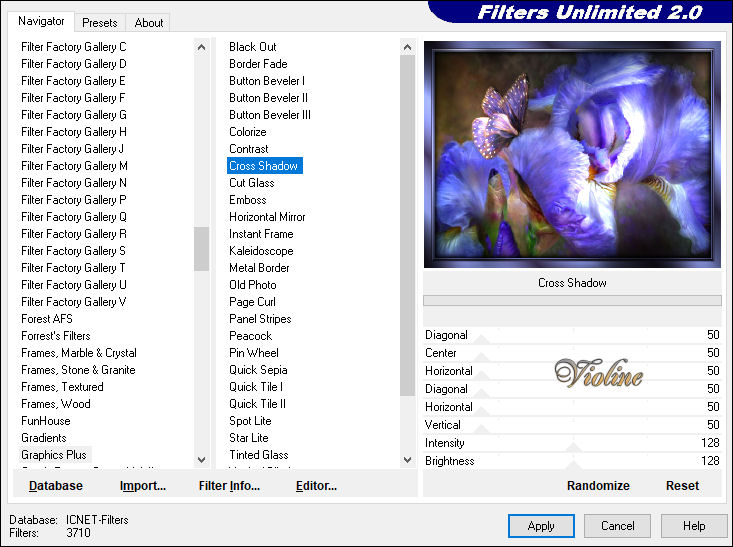
15. Effets, effets 3D, Biseautage intérieur, comme à l'étape 8
16. Sélections, désélectionner tout
17. Image, ajouter des bordures, 2 pixels, couleur d'avant plan
18. Image, ajouter des bordures, 2 pixels, couleur d'arrière plan
19. Image, ajouter des bordures, 2 pixels, couleur d'avant plan
20. Sélections, sélectionner tout
21. Image, ajouter des bordures, 30 pixels, couleur d'arrière plan
22. Sélections, inverser
23. Effets, effets de réflexion, Kaléidoscope
24. Effets, effets de textures, textile avec la couleur foncée pour la couleur du tissage
25. Effets, effets 3D, Biseautage intérieur, comme à l'étape 8
26. Sélections, désélectionner tout
27. Image, ajouter des bordures, 2 pixels, couleur d'avant plan
28. Image, ajouter des bordures, 2 pixels, couleur d'arrière plan
29. Ouvrir le tube femme de Cal (FAC0024), gommer la signature, puis coller sur votre travail comme nouveau calque
30. Outil Sélectionner - Position horizontale : 484,00 - Position verticale : 59,00
30bis. Cliquez sur un autre outil pour enlever la sélection
31. Effets, effets 3D, ombre portée : 0 / 15 / 65 / 35 / #000000
32. Image, ajouter des bordures, 2 pixels, couleur d'avant plan
33. Effets, effets 3D, Biseautage intérieur, comme à l'étape 8
34. Image, ajouter des bordures, 1 pixel, couleur d'avant plan
35. Effets, modules externes, Unlimited, Graphic plus, Cross shadow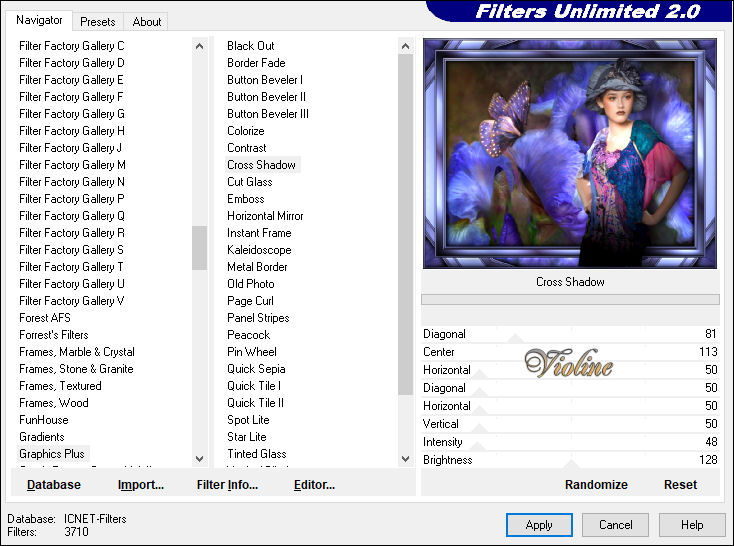
36. Effets, modules externes, Xero, Porcelain

37. Réglage, Netteté, Masque flou
38. Signer, fusionner tous vos calques
39. Fichier, enregistrer sous... (F12) au format .JPEGAutre version


Vos participations / Variantes
Merci Graindesable

Merci Noella

Merci Evalynda

Merci Estrella55

Merci Alyciane

Merci Mymi

Merci Elise

Merci Jaja
Merci Carmen

Merci Huguette (Fougassies)
Merci Camille14

Merci Yayachou
Merci Harmonie62

Merci Elise100

Merci Calimero952000

Merci Lambada
Merci Martine28
Merci Marie8635

Merci Lyane

 1 commentaire
1 commentaire
-
Par ViolineGraphisme le 21 Février 2019 à 12:08
Jeanne

Tutoriel fait avec Paint shop pro 10 mais réalisable avec les autres versions de ce logiciel
Ce tutoriel est de ma création personnelle. Toute ressemblance avec un autre existant ne serait que pure coïncidence.
C'est un travail long et je vous demanderai de respecter mon travail.



Tutoriel traduit en Espagnol par Evalynda


Si vous êtes membre de mon forum, vous pouvez poster votre réalisation sur ce lien
http://www.chezviolinegraph.com/t33315-jeanne
Sinon, vous pouvez me l'envoyer par mail en cliquant sur la boîte au lettres ci-dessous
- Medhi, sorting tiles
Filtres utilisés
- DSB Flux, Linear transmission

 Matériel à télécharger
Matériel à télécharger- 1 masque de Cats - Tube femme de Maryse
- Dégradé de Franie Margot
- Tube et image coquelicots du net

1. Nouveau document transparent : 850*650 pixels
2. Remplir du dégradé "degrade_Twins_franiemargot" fourni dans le matériel, configurations suivantes
Dégradé radial
3. Réglages, flou, flou gaussien : 10
4. Effets, modules externes, Medhi, sorting tiles
5. Effets, effets de bord, accentuer
6. Outil de sélection aux configurations suivantes et sélectionner comme mon modèle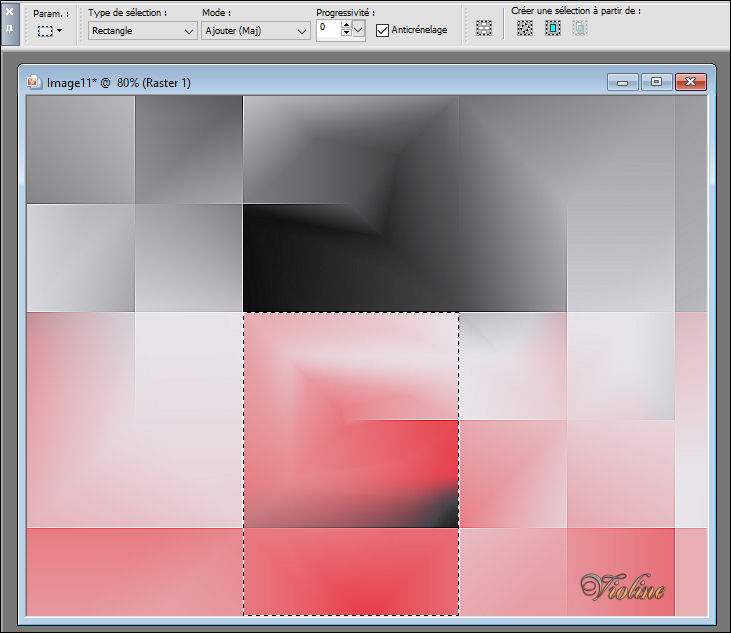
7. Sélections, transformer la sélection en calque
8. Effets, effets de textures, stores, noire (#000000)
9. Sélections, désélectionner tout
10. Calques, dupliquer
11. Se placer sur le calque de dessous (Sélection transformée).
12. Réglages, flou, flou gaussien : 10
13. Mode de calque sur : Multiplier
14. Effets, modules externes, DSB Flux, Linear transmission
15. Effets, effets de textures, stores
16. Baisser l'opacité à : 60
17. Se placer sur le calque du fond "Raster 1"
18. Outil de sélection aux configurations suivantes et sélectionner comme mon modèle (haut gauche, bas droite)
19. Sélections, transformer la sélection en calque
20. Effets, modules externes, DSB Flux, Linear transmission
21. Calques, dupliquer
22. Mode de calque sur : Multiplier
23. Sélections, désélectionner tout
24. Se placer sur le calque du fond "Raster 1"
25. Effets, effets de textures, mosaïque de verre
26. Effets, effets de bord, accentuer
27. Se placer tout en haut de la palette de calques27bis. Calques, nouveau calque raster, remplir de la couleur : #181818
28. Calques, nouveau calque de masque à partir d'une image... cats120
29. Calques, dupliquer
30. Calques, fusionner le groupe
31. Mode de calque sur : Luminance
32. Baisser l'opacité à : 75
33. Outil baguette magique aux configurations suivantes
34. Cliquez à l'intérieur du cadre
35. Calques, nouveau calque raster
36. Edition, coller dans la sélection, l'image "gEaD9uJ2YnhS8Gs4RxP3Z_K1D0k"
37. Sélections, désélectionner tout
38. Calques, agencer, déplacer vers le bas
39. Mode de calque sur : Lumière douce
40. Calques, dupliquer
41. Se placer sur le calque du masque "Groupe - Raster 2"
42. Coller comme nouveau calque le tube des coquelicots "0_12e265_16ea6f6a_L"
43. Outil Sélectionner - Position horizontale : 576,00 - Position verticale : 172,00
43bis. Cliquez sur un autre outil pour enlever la sélection
44. Effets, effets 3D, Ombre portée : 10 / 10 / 25 / 5 / noire (#000000)
45. Ouvrir le tube femme de Maryse "MR_Jeanne" - Gommer la signature, puis coller sur votre travail
46. Image, redimensionner : 75% - Rééchantillonnage : bi-cubique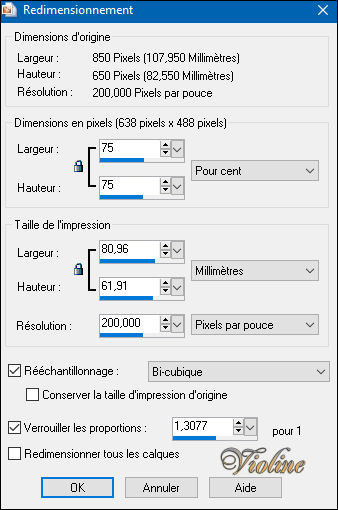
47. Image, miroir
48. Outil Sélectionner - Position horizontale : 45,00 - Position verticale : 23,00
48bis. Cliquez sur un autre outil pour enlever la sélection
49. Effets, effets 3D, Ombre portée : 0 / 10 / 60 / 35 / noire (#000000)
50. Outil texte aux configurations ci-dessous - Couleur d'avant plan : noire (#000000) - Couleur d'arrière plan : #ebd8db - Police : Great Day Bold Personal Use - Taille 72 - Gras - Epaisseur du trait : 1,050bis. Calques, convertir en calque raster
51. Effets, effets 3D, Ombre portée : 1 / 2 / 50 / 10 / noire (#000000)
52. Calques, fusionner Tous(aplatir)
53. Image, ajouter des bordures symétriques de 1 pixel, noire (#000000)
54. Image, ajouter des bordures symétriques de 5 pixels, blanche (#ffffff)
55. Image, ajouter des bordures symétriques de 1 pixel, noire (#000000)
56. Sélections, sélectionner tout
57. Image, ajouter des bordures symétriques de 25 pixels, blanche (#ffffff)
58. Sélections, inversé
59. Effets, effets de textures, mosaïque de verre
60. Effets, effets de bord, accentuer
61. Sélections, inversé
62. Effets, effets 3D, Ombre portée : 1 / 2 / 50 / 10 / noire (#000000)
63. Sélections, désélectionner tout
64. Image, ajouter des bordures symétriques de 2 pixels, noire (#000000)
65. Signer votre travail. Fusionner tous vos calques66. Fichier, enregistrer sous... (F12) au format .JPEG

Autre version avec un tube femme de Ildiko

Vos participations / Variantes
Merci Noella

Merci Evalynda

Merci Colybrix

Merci Estrella55

Merci Jaja

Merci Elise

Merci Lyane
Merci Alyciane

Merci Garances

Merci Mary (Les balades de Mary)
Merci Mamiche


Merci Mimi1305

Merci Nickette

Merci Camille14

Merci Elise100

Merci Mane

Merci Suze

Merci Lyane

Merci Fanfine

Merci Fany

 3 commentaires
3 commentaires
-
Par ViolineGraphisme le 6 Février 2019 à 03:21
Gabrielle

Tutoriel fait avec Paint shop pro 10 mais réalisable avec les autres versions de ce logiciel
Ce tutoriel est de ma création personnelle. Toute ressemblance avec un autre existant ne serait que pure coïncidence.
C'est un travail long et je vous demanderai de respecter mon travail.



Tutoriel traduit en Espagnol par Evalynda
 en Allemand par Sunny
en Allemand par Sunny 

Si vous êtes membre de mon forum, vous pouvez poster votre réalisation sur ce lien
http://www.chezviolinegraph.com/t32911-gabrielle
Sinon, vous pouvez me l'envoyer par mail en cliquant sur la boîte au lettres ci-dessous
- Alien skin eye candy 5 Impact, glass
Filtres utilisés
- AAA Frames, Foto frame
- MuRa's meister, copies
- Unlimited, &<Bkg Kaleidoscope>, @Mirrored & Scaled
- Graphic plus, Cross shadow

 Matériel à télécharger
Matériel à télécharger- 2 masques de Narah et 1 masque de Cameron
- Fleurs de @nne tdstudio - Tube femme de Gabry
- 1 image trouvée sur le net

1. Nouveau document transparent : 850*700 pixels
2. Sélections, sélectionner tout. Copier l'image "899dd72e". Edition, coller dans la sélection sur votre document.
3. Image, recadrer sur la sélection
4. Réglages, flou, flou radial
5. Effets, effets de textures, textile
6. Calques, nouveau calque raster, remplir de la couleur blanche
7. Calques, nouveau calque de masque, à partir d'une image... Narah_mask_0722
8. Calques, fusionner le groupe
9. Effets, effets 3D, ombre portée noire : 8 / 8 / 55 / 35
10. Refaire encore une fois l'ombre, mêmes configurations
11. Mode de calque sur : Lumière dure
12. Calques, fusionner les calques visibles
13. Outil de sélection, sélection personnalisée

14. Calques, nouveau calque raster
15. Coller dans la sélection l'image de départ "899dd72e".
16. Effets, modules externes, Alien skin eye candy 5 Impact, glass
17. Effets, modules externes, AAA Frames, Foto frame
18. Sélections, désélectionner tout
19. Calques, dupliquer le calque
20. Se mettre sur le calque de dessous (Raster 1 )
21. Effets, modules externes, MuRa's meister, copies - Cliquer sur reset, puis entrer les configurationsBien souvent c'est aléatoire, l'effet pourra différer

22. Mode de calque sur : Luminance héritée - Opacité : 70
23. Effets, effets 3D, ombre portée noire : 8 / 8 / 75 / 35
24. Ouvrir le tube femme, gommer la signature, et coller comme nouveau calque sur votre travail
25. Image, redimensionner
26. Image, miroir - Calques, Agencer, placer en haut de la pile
27. Outil Sélectionner - Position horizontale : 347,00 - Position verticale : 80,00
27bis. Cliquez sur un autre outil pour enlever la sélection
28. Effets, effets 3D, ombre portée noire : 8 / 8 / 75 / 35
29. Coller comme nouveau calque le tube des fleurs
30. Image, redimensionner
31. Outil Sélectionner - Position horizontale : 0,00 - Position verticale : 431,00
31bis. Cliquez sur un autre outil pour enlever la sélection
32. Effets, effets 3D, ombre portée noire : 8 / 8 / 75 / 35
33. Calques, agencer, déplacer vers le bas. Le calque doit être en dessous de celui de la femme
34. Se placer sur le calque du bas (Fusionné)
35. Calques, nouveau calque raster, remplir de la couleur blanche
36. Calques, nouveau calque de masque, à partir d'une image... Narah_mask_0524
37. Calques, dupliquer 2 fois. Vous devez avoir 3 masques
38. Calques, fusionner le groupe
39. Effets, effets 3D, ombre portée noire : 8 / 8 / 75 / 35
40. Mode de calque sur : Luminance héritée
41. Opacité à 70
42. Calques, nouveau calque raster, remplir de la couleur blanche
43. Calques, nouveau calque de masque, à partir d'une image... maskcameronF35
44. Calques, fusionner le groupe
45. Image, miroir
46. Mode de calque sur : Recouvrement
47. Effets, effets 3D, ombre portée noire : 8 / 8 / 50 / 35
48. Effets, effets de textures, mosaïques de verre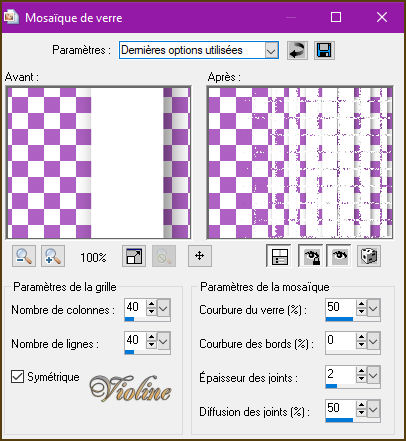
49. Calques, fusionner Tous(aplatir)
50. Image, ajouter des bordures symétriques, 2 pixels, couleur noire
51.Image, ajouter des bordures symétriques, 35 pixels, couleur blanche
52. Sélectionner la bordure blanche avec l'outil baguette magique
53. Faire 2 fois. Effets, effets 3D, ombre portée noire : 0 / 0 / 70 / 35
54. Rester sélectionner
55. Couleur d'avant plan : #2b1e07 - Couleur d'arrière plan : #69542e
56. A partir de la couleur d'avant plan, chercher le dégradé premierplan/arrièreplan et faire un dégradé linéaire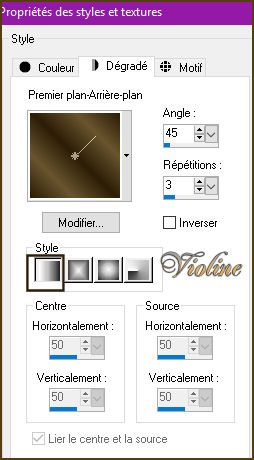
57. Appliquer dans votre bordure blanche
58. Réglage, Ajouter/réduction du bruit, ajouter du bruit
59. Effets, modules externes, Unlimited, &<Bkg Kaleidoscope>, @Mirrored & Scaled
60. Effets, modules externes, AAA Frames, Foto frame
61. Sélections, désélectionner tout
62. Image, ajouter des bordures symétriques, 1 pixel, couleur noire
63. Image, ajouter des bordures symétriques, 1 pixel, couleur #a18a58
64. Image, ajouter des bordures symétriques, 2 pixels, couleur noire
65. Effets, modules externes, Graphic plus, Cross shadow
66. Signer, fusionner tout67. Fichier, enregistrer sous... (F12) format .JPEG
Autre version


Vos participations / Variantes
Merci @Lucie

Merci Jewel

Merci Evalynda

Merci Huguette (Fougassies)
MamyAnnick50

Merci Garances

Merci Mary (Les balades de Mary)

Merci Jaja

Merci FelineC31

Merci BrigitteAlice

Merci Estrella55

Merci BrigitteAlice

Merci Ferna

Merci Evelyne

Merci Colybrix

Merci Calimero952000

Merci Sunny

Merci GhislaineC

Merci Noella

Merci Elise

Merci Vera Mendes

Merci Alyciane

Merci Mymi

Merci Trudy

Merci Vera Mendes
Merci Madeleine

Merci GhislaineC

Merci Camille14
Merci Calimero952000

Merci Claudia/Cat’s Graffitis

Merci Evelyne

Merci Elise100

Merci Mane

Merci Lambada


Merci Suze

Merci Fany

Merci Fanfine

 6 commentaires
6 commentaires
-
Par ViolineGraphisme le 2 Février 2019 à 01:19
Florine

Tutoriel fait avec Paint shop pro 10 mais réalisable avec les autres versions de ce logiciel
Ce tutoriel est de ma création personnelle. Toute ressemblance avec un autre existant ne serait que pure coïncidence.
C'est un travail long et je vous demanderai de respecter mon travail.



Tutoriel traduit en Espagnol par Evalynda
 en Allemand par Sunny
en Allemand par Sunny 

Si vous êtes membre de mon forum, vous pouvez poster votre réalisation sur ce lien
http://www.chezviolinegraph.com/t32888-florine
Sinon, vous pouvez me l'envoyer par mail en cliquant sur la boîte au lettres ci-dessous
- Medhi, Wavy Lab 1.1, Sorting tiles
Filtres utilisés
- Simple, quick tile
- Carolaine and Sensibility, CS-LDots
- Simple, Pizza Slice Mirror
- Graphic plus, Cross shadow
- Eye candy impact, glass
- AAA Frames, Foto frame

 Matériel à télécharger
Matériel à télécharger- 1 masque de Ildiko - Tube femme de KarineDreams
- 2 Décorations personnelles

Couleur d'avant plan : #000000 - Couleur d'arrière plan : #68005f
1. Fichier, nouveau document transparent : 900*700 pixels
2. Effets, modules externes, Medhi, Wavy Lab 1.13ème couleur, mettre blanc #ffffff

3. Réglages, flou, flou radial
4. Effets, modules externes, Medhi, Sorting tiles
5. Effets, modules externes, Simple, quick tile, on clique sur Apply
6. Calques, nouveau calque raster, remplir de la couleur d'arrière plan
7. Calques, nouveau calque de masque, à partir d'une image... Mask_SideBars_BottomSHVCjpeg
8. Calques, fusionner le groupe
9. Effets, modules externes, Carolaine and Sensibility, CS-LDots...
10. Effets, modules externes, Simple, Pizza Slice Mirror
11. Mode de calque sur : Recouvrement
12. Effets, effets 3D, Ombre portée noire : 5 / 5 / 40 / 40
13. Baisser l'opacité à : 80
14. Calques, nouveau calque raster, remplir de la couleur blanche
15. Calques, nouveau calque de masque, à partir d'une image... ildiko_maszk_2016_116
16. Calques, fusionner le groupe
17. Se placer sur le calque de fond (Raster 1)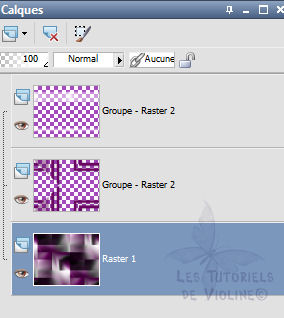
18. Effets, effets de textures, textile, tissage noir
19. Se replacer sur le calque du haut (Groupe - Raster 2)
20. Effets, Effets géométriques, Inclinaison avec la couleur d'arrière plan
21. Avec l'outil baguette magique, sélectionner les deux triangles
22. Sélections, transformer la sélection en calque
23. Effets, modules externes, Graphic plus, Cross shadow, par défaut
24. Sélections, désélectionner tout
25. Réglage, Ajouter/Réduction du bruit
26. Mode de calque sur : Lumière dure
27. Effets, effets 3D, Ombre portée noire : 5 / 5 / 40 / 40
28. Effets, effets 3D, Ombre portée noire en négatif : - 5 / - 5 / 40 / 40
29. Fichier, nouveau document transparent : 35*35 pixels
30. Préparer un dégradé linéaire à partir de la couleur d'avant (chercher le dégradé premierplan/arrièreplan)
31. Remplir ce petit document
32. Effets, modules externes, Alien skin Eye candy impact, glass
33. Calques, fusionner Tous(aplatir)
34. Effets, modules externes, AAA Frames, Foto frame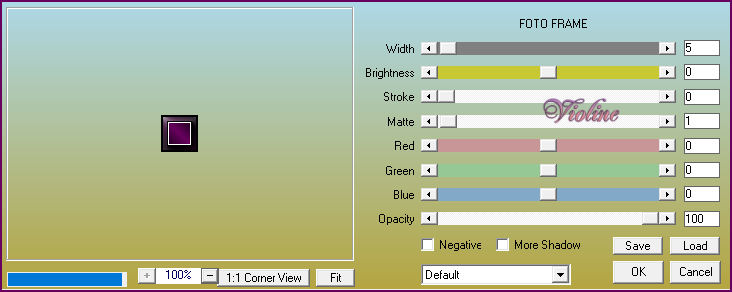
35. Coller cette petite déco sur votre travail. Ne pas y toucher
36. Effets, modules externes, MuRa's meister, Copies
37. Image, rotation libre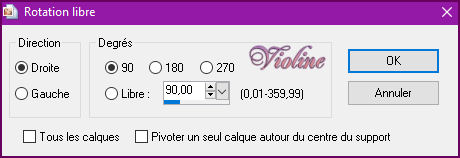
38. Outil Sélectionner - Position horizontale : 33,00 - Position verticale : 239,00
38bis. Cliquez sur un autre outil pour enlever la sélection
39. Effets, effets 3D, Ombre portée noire : 5 / 5 / 40 / 40
40. Calques, dupliquer le calque
41. Effets, effet d'image, décalage, transparent : 50 / 40
42. calques, fusionner le calque de dessous42bis. Calques, dupliquer le calque. Image Miroir. Image, renverser
43. Effets, effets 3D, Ombre portée noire : 5 / 5 / 40 / 40
43bis. Se placer sur le calque Raster 1 et coller comme nouveau calque Florine Déco1
44. Mode de calque sur : Luminance héritée
45. Calques, dupliquer le calque et baisser l'opacité à : 15
46. Coller comme nouveau calque Florine Déco 2
47. Mode de calque sur : Recouvrement - Baisser l'opacité à : 80
48. Effets, effets 3D, Ombre portée noire : 5 / 5 / 40 / 40
49. Se placer sur le calque du haut (Copie de Raster 2)
50. Coller comme nouveau calque le tube femme de Karine
51. Outil Sélectionner - Position horizontale : 240,00 - Position verticale : -12,00
51bis. Cliquez sur un autre outil pour enlever la sélection
52. Effets, effets 3D, Ombre portée noire : 5 / 5 / 40 / 40
53. Fermer ce calque et se placer sur celui de dessous, puis, Calques, fusionner les calques visibles
54. Ouvrir ce calque, mais rester sur le calque "Fusionné"
55. Effets, modules externes, AAA Frames, Foto frame
56. Calques, fusionner Tous(aplatir)
57. Refaire le filtre Foto frame avec les mêmes configurations58. Image, ajouter des bordures symétriques, 2 pixels blanches
59. Image, ajouter des bordures symétriques, 2 pixels noires
60. Image, ajouter des bordures symétriques, 20 pixels blanches
61. Image, ajouter des bordures symétriques, 2 pixels noires
62. Sélectionner la bordure blanche de 20 pixels
63. Sélections, modifier, contracter de 2
64. Remplir du dégradé, le même que pour les petits carrés
65. Effets, modules externes, AAA Frames, Foto frame
66. Sélections, désélectionner tout
67. Signer, puis fusionner tout68. Fichier, enregistrer sous... (F12) au format .JPEG
Autre version


Vos participations / Variantes
Merci Colybrix

Merci Jewel

Merci Garances

Merci Jaja

Merci Estrella55

Merci Evalynda

Merci MamyAnnick50

Merci Emmie

Merci BrigitteAlice

Merci Noëlla

Merci Alyciane

Merci FelineC31

Merci @Lucie

Merci Mary (Les balades de Mary)

Merci AngelStar pour ces deux jolies versions


Merci Mymi

Merci Trudy

Merci Multimedia gif

Merci Nadège@64

Merci Sunny

Merci Huguette (Fougassies)
Merci Catimini


Merci Madeleine

Merci Rabolio

Merci Catimini

Merci GhislaineC

Merci Camille14

Merci Calimero952000

Merci Angela

Merci Angi

Merci Fany

Merci Fanfine

 3 commentaires
3 commentaires
-
Par ViolineGraphisme le 11 Janvier 2019 à 20:12
Butterfly

Tutoriel fait avec Paint shop pro 10 mais réalisable avec les autres versions de ce logiciel
Ce tutoriel est de ma création personnelle. Toute ressemblance avec un autre existant ne serait que pure coïncidence.
C'est un travail long et je vous demanderai de respecter mon travail.



Tutoriel traduit en Italien par Byllina
 en portugais par Vera Mendes
en portugais par Vera Mendes 

Si vous êtes membre de mon forum, vous pouvez poster votre réalisation sur ce lien
http://www.chezviolinegraph.com/t32772-butterfly
Sinon, vous pouvez me l'envoyer par mail en cliquant sur la boîte au lettres ci-dessous
- Mehdi - Wavy Lab 1.1 - Weaver - Sorting tiles
Filtres utilisés
- Unlimited
- Graphics Plus (à importer dans Unlimited)
- Eye candy, Impact, glass
- VM Stylize (à importer dans Unlimited)
- Alf's Border FX - Border Fade I
- AAA Frames, Foto frame
- PhotoEffex - Scanlines

 Matériel à télécharger
Matériel à télécharger- Masque de Ildiko - - Tube femme de Macha
- Tube paysage de Mina

Couleur d'avant plan : #ffffff - Couleur d'arrière plan : #452211
1. Fichier, nouveau document transparent, 850*700 pixels
2. Effets - Modules externes - Mehdi - Wavy Lab 1.1Couleur 1 : #ffffff - Couleur 2 : #452211 - Couleur 3 : #e6c18f - Couleur 4 : #cabc77
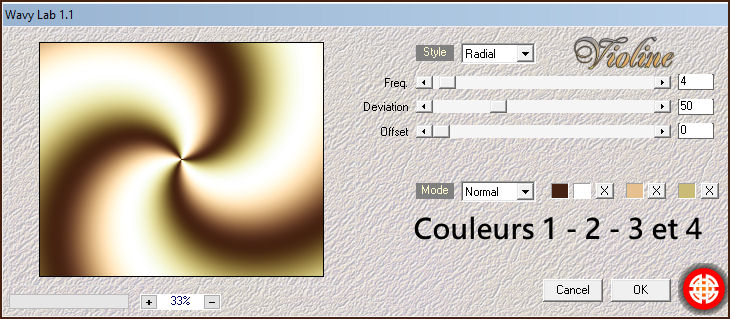
3. Réglage - Flou - Flou gaussien - 20
4. Effets - Modules externes - Mehdi - Weaver
5. Effets - Modules externes - Mehdi - Sorting tiles
6. Effets - Effets de traits ou Art Media - Coups de pinceau - Couleur #cabc77

7. Calques, nouveau calque raster, remplir de la couleur #452211
8. Calques, nouveau calque de masque, à partir d'une image... Ildiko_Desings_Created@Mask (5)
9. Calques, fusionner le groupe
10. Effets - Modules externes - Unlimited - Graphics Plus - Quick Tile II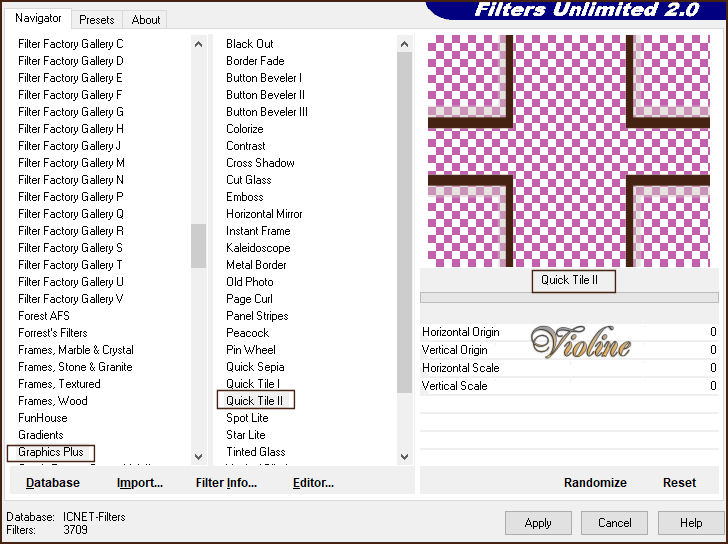
11. Outil baguette magique avec les configurations ci-dessous, cliquez à l'intérieur des 4 rectangles

12. Se placer sur le calque "Raster 1"
13. Calques, nouveau calque raster, et coller dans la sélection l'image "0_10c23c_b2b569d_orig"
14. Mode de calque sur : Lumière dure
15. Opacité à 50
16. Effets, modules externes, Eye candy, Impact, glass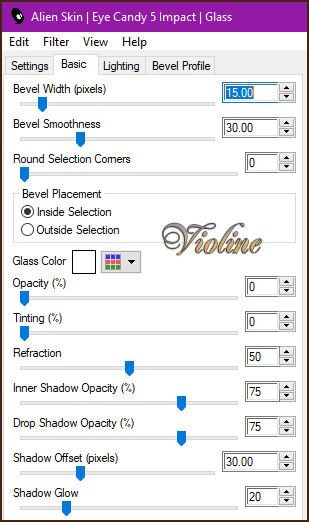
17. Faire 2 fois, Effets, effets 3D, Ombre portée : 0 / 0 / 70 / 30 / #000000
18. Sélections, désélectionner tout
19. Se placer sur le calque de dessus "Groupe - Raster 2" - Mode de calque sur : Ecran
20. Calques, fusionner, fusionner le calque de dessous, le cadre se modifie de couleurs c'est normal
21. Se placer sur le calque "Raster 1" - Sélections, sélectionner tout
22. Calques, nouveau calque raster, et coller dans la sélection l'image "0_14f087_c4f432ca_XL"
23. Image, recadrer sur la sélection
24. Mode de calque sur : Lumière douce
25. Se placer sur le calque "Raster 2"
26. Coller comme nouveau calque le tube fleurs, placer en bas à gauche
27. Effets, effets 3D, Ombre portée : 0 / 0 / 70 / 30 / #000000
28. Coller comme nouveau calque le tube de la femme, placer à droite
29. Effets, effets 3D, Ombre portée : 0 / 0 / 70 / 30 / #000000
30. Se placer sur le calque "Raster 3"
31. Coller comme nouveau calque le paysage "Mina@.mist.paesaggio.29.9.15"(pas besoin de gommer la signature, elle est cachée sous la femme)
32. Baisser l'opacité du calque à 45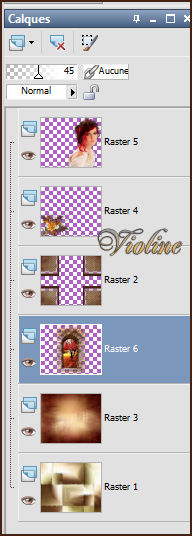
33. Se placer sur le calque de la femme et coller les papillons comme nouveau calque
34. Effets, effets 3D, Ombre portée : 0 / 0 / 70 / 30 / #000000
35. Coller comme nouveau calque le wordart "Butterfly" - Placer
36. Effets, effets 3D, Ombre portée : 2 / 2 / 80 / 10 / #ca7e22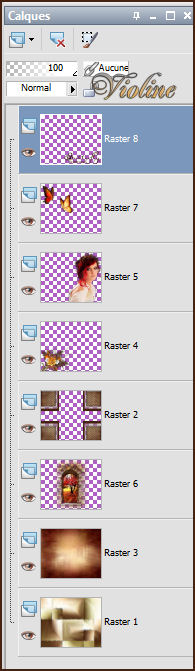
37. Si tout est en place. Calques, fusionner "Tous aplatir"
38. Sélections, sélectionner tout
39. Faire 2 fois - Effets, effets 3d, Découpe - Couleur : #452211
39bis. Sélections, désélectionner tout
40. Image, ajouter des bordures, 1 pixel, Couleur : #452211
41. Image, ajouter des bordures, 30 pixels, Couleur : #e6c18f
42. Image, ajouter des bordures, 2 pixels, Couleur : #452211
43. Sélectionner avec la baguette magique la grande bordure
44. Effets - Modules externes - Unlimited - VM Stylize - Zoom Blur
45. Réglage - Flou - Flou gaussien - 10
46. Effets - Modules externes - Alf's Border FX - Border Fade I
47. Effets - Modules externes - AAA Frames, Foto frame
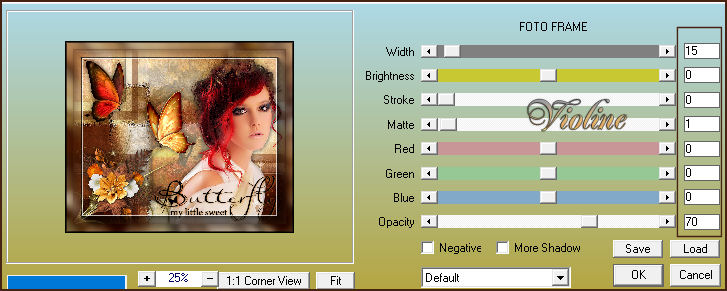
48. Effets - Modules externes - PhotoEffex - Scanlines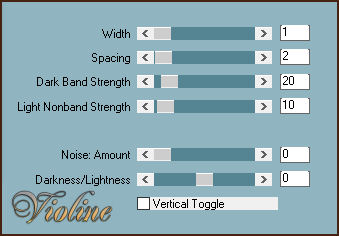
49. Refaire le filtre Scanlines en cochant : Vertical toggle
50. Sélections, inverser
51. Effets, effets 3D, Ombre portée : 2 / 2 / 80 / 10 / #cabc77
52. Sélections, désélectionner tout
53. Effets - Modules externes - AAA Frames, Foto frame, mettre width à 5
54. Signer, et fusionner tous vos calques
55. Fichier, enregistrer sous...(F12) Format .JPEG
Vos participations / Variantes
Merci Mary (Les balades de Mary)

Merci Telagh74
Merci Talonaiguille

Merci Viviane

Merci Noëlla

Merci Lyane

Merci Mamy Annick

Merci Colybrix

Merci Jozye

Merci Minette84
Merci FelineC31

Merci Jewel

Merci Byllina

Merci Giorgia


Merci Marygraphics

Merci Alyciane

Merci Michèle

Merci Corinne


Merci Estrella55

Merci Kalanne

Merci Moi Même

Merci Multimedia gif

Merci Mymi

Merci Corinne

Merci Evalynda

Merci Vera Mendes


Merci AngelStar

Merci GhislaineC

Merci Koumac

Merci Huguette(Fougassies)
Merci River-Song
Merci Violette

Merci Fany

Merci Calimero952000

Merci Camille14

Merci MamieLy

Merci Lambada
Merci Cookie

Merci Suze
Merci Kiki76
 7 commentaires
7 commentaires
-
Par ViolineGraphisme le 2 Décembre 2018 à 13:56
Sweet love

Tutoriel fait avec Paint shop pro 10 mais réalisable avec les autres versions de ce logiciel
Ce tutoriel est de ma création personnelle. Toute ressemblance avec un autre existant ne serait que pure coïncidence.
C'est un travail long et je vous demanderai de respecter mon travail.



Tutoriel traduit en Espagnol par Evalynda


Si vous êtes membre de mon forum, vous pouvez poster votre réalisation sur ce lien
http://www.chezviolinegraph.com/t32557-sweet-love
Sinon, vous pouvez me l'envoyer par mail en cliquant sur la boîte au lettres ci-dessous
- Unlimited
Filtres utilisés
- Medhi, Sorting tiles

 Matériel à télécharger
Matériel à télécharger- Masques d'Animabelle, Exkizz et 1 de ma conception
- Tube couple de Libellule graphisme
- Tube paysage d'Animabelle

1. Nouveau document transparent : 950*750 pixels
2. Sélections, sélectionner tout. Sur l'image paysage "YENhRmtZcw", édition, copier. Sur votre travail, édition, coller dans la sélection. Image, recadrer sur la sélection.
3. Effets, modules externes, Medhi, Sorting tiles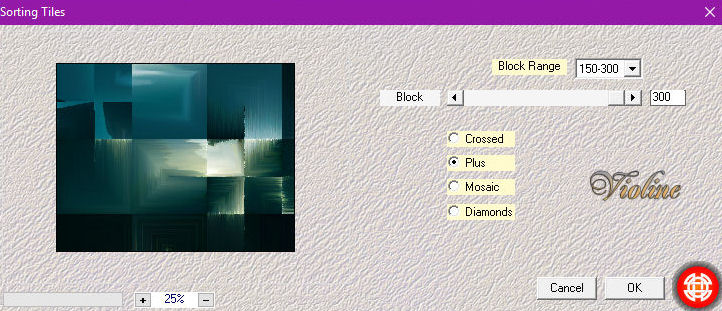
4. Image, cadre "Transparence 02"
5. Mode de calque sur : Lumière douce
6. Effets, Effets d'image, Mosaïque sans jointures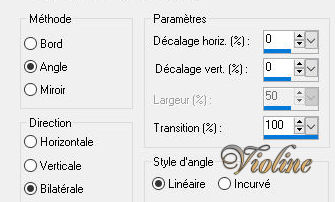
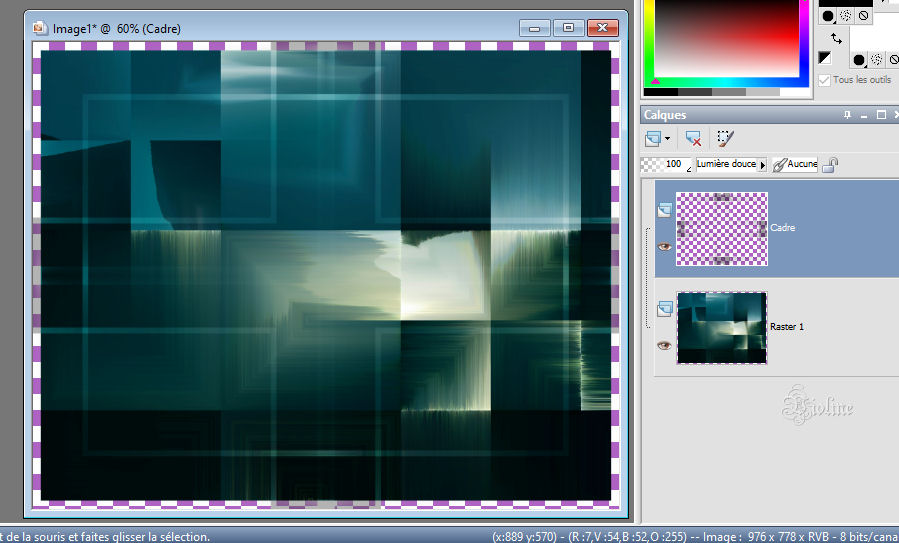
7. Calques, fusionner Tous(aplatir)
8. Sélections, sélectionner tout. Sélections, Modifier, contracter de : 15
9. Image, recadrer sur la sélection
10. Calques, nouveau calque raster, remplir de la couleur blanche (ffffff)
11. Calques, nouveau calque de masque, à partir d'une image... 74_masque_animabelle
12. Calques, dupliquer le calque
13. Calques, fusionner le groupe
14. Mode de calque sur : Recouvrement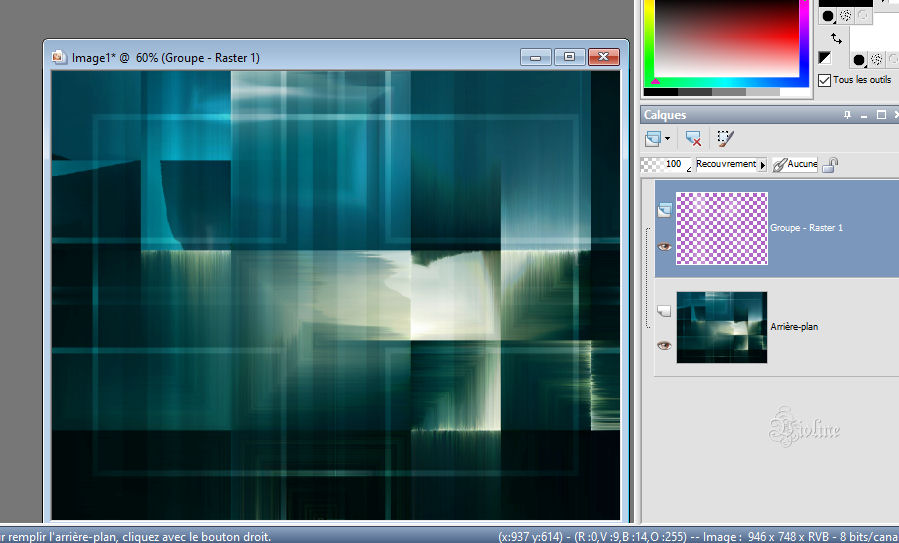
15. Effets, effets 3D, ombre portée noire (000000) 0 / 0 / 80 / 30Nous en sommes ici

16. Calques, fusionner les calques visibles
17. Calques, nouveau calque raster, remplir de la couleur blanche (ffffff)17bis. Calques, nouveau calque de masque, à partir d'une image... 85 Masque ForumChezVIoline

18. Faire 2 fois. Calques, dupliquer le calque (vous devez avoir 3 calques du masque)
19. Calques, fusionner le groupe
20. Faire 3 fois. Effets, effets 3D, ombre portée noire (000000) 0 / 0 / 80 / 30
21. Mode de calque sur : Luminance héritée
22. Calques, fusionner les calques visibles
23. Effets, modules externes, Unlimited, Paper Textures, Filter paper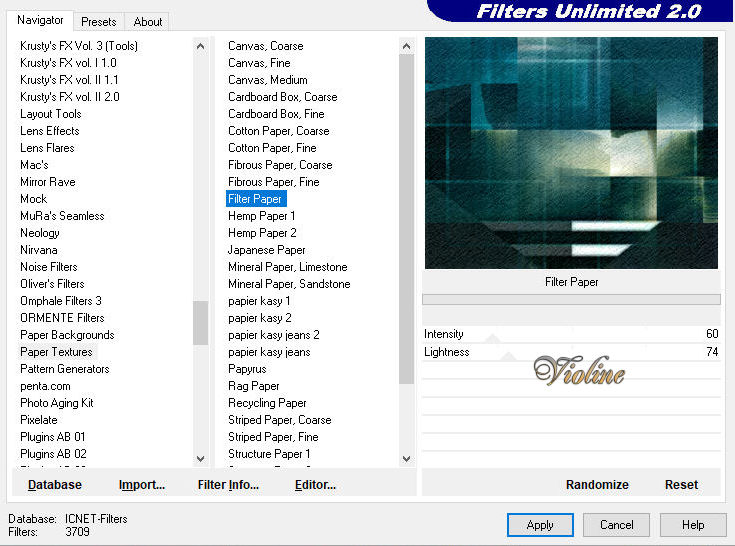
24. Calques, nouveau calque raster, remplir de la couleur blanche (ffffff)Calques, nouveau calque de masque, à partir d'une image... Exkizz_Mask_Daphne1

25. Faire 2 fois. Calques, dupliquer le calque (vous devez avoir 3 calques du masque)25bis. Calques, fusionner le groupe
26. Mode de calque sur : Recouvrement
27. Calques, fusionner les calques visibles
28. Sur l'image du couple "libellulegraphisme_Darkfever_by_Eireen", gommer la signature, puis coller sur votre travail
29. Outil Sélectionner - Position horizontale : 365,00 - Position verticale : 62,00
29bis. Cliquez sur un autre outil pour enlever la sélection
30. Effets, effets 3D, ombre portée noire (000000) 0 / 0 / 80 / 30
31. Se placer sur le calque du fond (Fusionné)
32. Sur le calque du paysage "311_paysage_p3_animabelle", gommer la signature et coller comme nouveau calque sur votre travail
33. Outil Sélectionner - Position horizontale : -378,00 - Position verticale : -171,00
33bis. Cliquez sur un autre outil pour enlever la sélection
34. Mode de calque sur : Recouvrement
35. Se placer sur le calque du couple
36. Sélections, sélectionner tout
37. Calques, nouveau calque raster
38. Sur la déco "0_8a368_79df9659_XXL" (Sweet love), Edition, copier. Sur votre travail, édition, coller dans la sélection
39. Sélections, désélectionner tout
40. Image, redimensionner

41. Sur la palette de calque, cliquez sur le cadenas pour verrouiller la transparence du calque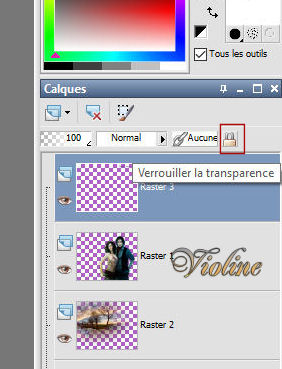
42. Outil, pot de peinture, couleur blanche, cliquez n'importe où sur votre travail et là déco va devenir blanche, puis cliquez à nouveau sur le cadenas
43. Effets, effets 3D, ombre portée noire (000000) 0 / 0 / 80 / 30
43bis. Mode de calque sur : Luminance héritée
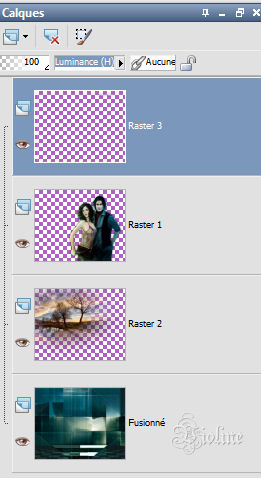
44. Se placer sur le calque du paysage (Raster 2). Coller comme nouveau calque l'image "0_f11df_bc67debf_L" (Wordart Fleur,texte)
45. Sur la palette de calque, cliquez sur le cadenas pour verrouiller la transparence du calque
46. Outil, pot de peinture, couleur blanche, cliquez n'importe où sur votre travail et là déco va devenir blanche, puis cliquez à nouveau sur le cadenas
47. Effets, effets 3D, ombre portée noire (000000) 0 / 0 / 80 / 30
48. Mode de calque sur : Luminance héritée
49. Outil Sélectionner - Position horizontale : 19,00 - Position verticale : 391,00
49bis. Cliquez sur un autre outil pour enlever la sélection
50. Baisser l'opacité à : 70
51. Sur le calque du fond (Fusionné) Edition, copier. Edition, coller comme une nouvelle image. Mettre de côté, nous allons nous en servir pour faire le cadre.
52. Sur votre travail. Calques, fusionner Tous(aplatir)
53. Sélections, sélectionner tout
54. Faire 2 fois. Effets, Effets 3d, Découpe
54bis. Sélections, désélectionner tout
55. Image, ajouter des bordures, 1 pixel, couleur noire (000000)
56. Image, ajouter des bordures, 3 pixels, couleur blanche (ffffff)
57. Image, ajouter des bordures, 1 pixel, couleur noire (000000)
58. Image, ajouter des bordures, 30 pixels, couleur blanche (ffffff)
59. Image, ajouter des bordures, 2 pixels, couleur noire (000000)
60. Sélectionner avec l'outil baguette magique la bordure de 30 pixels
61. Coller dans la sélection, l'image mise de côté à l'étape 51
62. Réglage, Flou, flou gaussien : 20
63. Effets, modules externes, Unlimited, Paper Textures, Filter paper
64. Sélections, désélectionner tout
65. Image, ajouter des bordures, 3 pixels, couleur blanche (ffffff)
66. Image, ajouter des bordures, 2 pixels, couleur noire (000000)
67. Signer. Fusionner tous vos calques68. Fichier, enregistrer sous...(F12) format .JPEG

Vos participations / Variantes
Merci Noëlla

Merci Mary (Les balades de Mary)

Merci Moi Même

Merci Eve
Merci Jewel
Merci Estrella55

Merci Colybrix

Merci Evalynda

Merci Jaja

Merci Lyane

Merci GhislaineC

Merci Yayachou

Merci Calimero952000

Merci Camille14
Merci Harmonie62

Merci Lyane

Merci Gigi

Merci Christelle21
Merci Beautedunange

 votre commentaire
votre commentaire
-
Par ViolineGraphisme le 20 Novembre 2018 à 00:38
Purple love

Tutoriel fait avec Paint shop pro 10 mais réalisable avec les autres versions de ce logiciel
Ce tutoriel est de ma création personnelle. Toute ressemblance avec un autre existant ne serait que pure coïncidence.
C'est un travail long et je vous demanderai de respecter mon travail.



Tutoriel traduit en Italien par Byllina
 en Allemand par Sunny
en Allemand par Sunny 

Si vous êtes membre de mon forum, vous pouvez poster votre réalisation sur ce lien
http://www.chezviolinegraph.com/t32475-purple-in-love
Sinon, vous pouvez me l'envoyer par mail en cliquant sur la boîte au lettres ci-dessous
- Unlimited
Filtres utilisés
- Medhi, Wavy Lab 1.1 - Sorting tiles
- VM Toolbox (à importer dans Unlimited)
- Toadies
- &<Bkg Designers sf10 IV> (à importer dans Unlimited)
- Textures, placage de texture
- Eye candy, impact, glass

 Matériel à télécharger
Matériel à téléchargerMasque de ma conception - Tube femme de Vio

Couleur d'avant plan : #b79dbf - Couleur d'arrière plan : #dccfc1
1. Fichier, nouveau document transparent : 850*700 pixels
2. Effets, Medhi, Wavy Lab 1.1
Couleur n° 4, mettre : #835d71
3. Effets, Medhi, Sorting tiles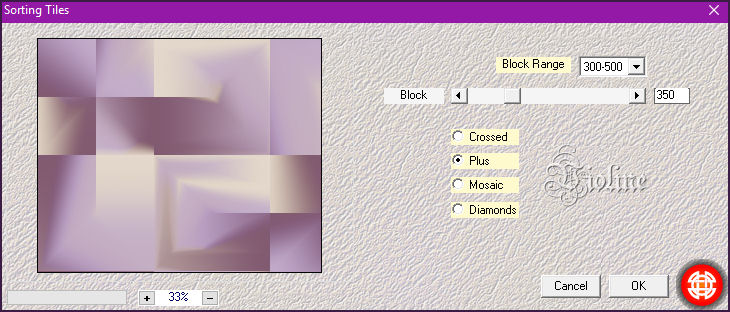
4. Effets, effets de bords, Accentuer
5. Effets, modules externes, Unlimited, Buttons & Frames, 3D Glass Frame 3
6. Effets, Effets d'image, Mosaîque sans jointures (Bégaiement - Diagonale)
7. Calques, dupliquer le calque
8. Image, redimensionner
9. Se placer sur le calque de dessous (Raster 1)
10. Effets, modules externes, Unlimited, VM Toolbox, Slipthrough
11. Calques, nouveau calque raster, remplir de la couleur #361a40
12. Calques, nouveau calque de masque, à partir d'une image... 225 Masque ForumChezVIoline
13. Calques, fusionner le groupe
14. Calques, fusionner le calque de dessous
15. Effets, modules externes, Textures, placage de texture
16. Se placer sur le calque de dessus (Copie de Raster 1)
17. Sélections, sélectionner tout. Sélections, flottante. Sélections, statique
18. Sélections, Modifier, Sélectionner les bordures de la sélection
19. Calques, nouveau calque raster, remplir la sélection de la couleur #361a40
20. Sélections, désélectionner tout
21. Effets, modules externes, Toadies, What are you, par défaut (20 / 20)( à partir des modules externes. Si jamais vos bordures sont trop claires, pas comme mon modèle
ci-dessous étape 22, il faut relancer son pc et ré-ouvrir son logiciel et cela devrait fonctionner.)
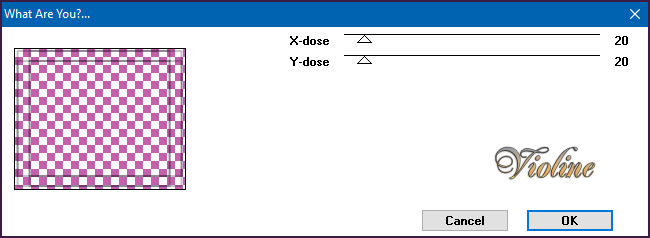
22. Refaire une deuxième fois le filtre
23. Calques, dupliquer le calque
24. Calques, fusionner le calque de dessous 2 fois
25. Ouvrir le tube paysage (14_paysage_p4_animabelle) - Coller comme nouveau calque sur votre travail
26. Mode de calque sur : Recouvrement
27. Effets, Effets d'image, Mosaîque sans jointures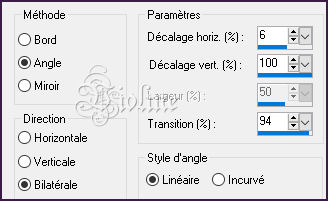
28. Calques, dupliquer le calque
29. Baisser l'opacité à : 30
30. Sur le tube femme (vio1673) Gommer la signature - Puis coller comme nouveau calque sur votre travail
31. Image, miroir
32. Image, redimensionner
33. Outil Sélectionner - Position horizontale : 2,00 - Position verticale : -1,00
33bis. Cliquez sur un autre outil pour enlever la sélection
34. Effets, effets 3D, ombre portée : 0 - 0 - 60 - 40 - noire #000000
35. Réglage, Netteté, Netteté
36. Se placer sur le calque en dessous de la femme et coller comme nouveau calque le tube fleurs (0_10e22a_66d75ac_orig)
37. Image, miroir
38. Image, redimensionner
39. Réglage, Netteté, Netteté
40. Outil Sélectionner - Position horizontale : 242,00 - Position verticale : 223,00
40bis. Cliquez sur un autre outil pour enlever la sélection
41. Sélectionner l'outil "Remplacer par la cible"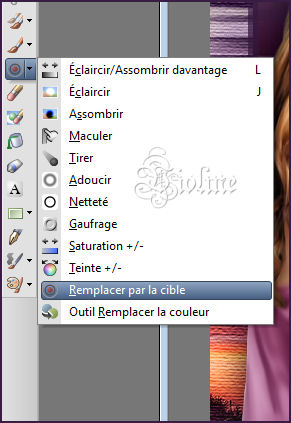

42. Couleur d'avant plan : #b79dbf - Vous placer au centre des fleurs et cliquez trois fois gauche pour en changer la couleur (Vous cliquez à la place où j'ai mis la croix)
43. Effets, effets 3D, ombre portée : 0 - 0 - 60 - 40 - noire #000000
44. Se placer sur le calque du fond (Raster 1). Edition, copier. Edition, coller comme une nouvelle image, nous allons nous en servir pour le cadre
45. Se placer sur le calque de la femme. Calques, fusionner le calque de dessous. Puis fermer ce calque et se placer sur le calque de dessous. Calques, fusionner les calques visibles.
46. Rester sur ce calque (Fusionné) et ouvrir le calque de dessus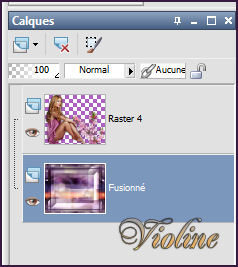
47. Calques, nouveau calque raster. Sélections, sélectionner tout
48. Effets, Effets 3D Découpe, couleur noire : #000000
49. Calques, dupliquer le calque
50. Sélections, désélectionner tout
51. Calques, fusionner Tous(aplatir)
52. Image, ajouter des bordures, 1 pixel, #3a1c44
53. Image, ajouter des bordures, 3 pixels, #ffffff (blanc)
54. Image, ajouter des bordures, 3 pixels, #3a1c44
55. Image, ajouter des bordures, 1 pixel, #ffffff (blanc)
56. Image, ajouter des bordures, 1 pixel, #3a1c44
57. Sélections, sélectionner tout
58. Image, ajouter des bordures, 30 pixels, #ffffff (blanc)
59. Sélections, inverser
60. Sur l'image mise de côté à l'étape 44, édition, copier. Sur notre travail, édition, coller dans la sélection
61. Réglages, flou, flou gaussien : 30
62. Effets, modules externes, Unlimited, &<Bkg Designers sf10 IV>, @ Instant Tile, par défaut
63. Effets, modules externes, Textures, placage de texture
64. Sélections, désélectionner tout
65. Image, ajouter des bordures, 1 pixel, #3a1c44
66. Image, ajouter des bordures, 3 pixels, #ffffff (blanc)
67. Image, ajouter des bordures, 3 pixels, #3a1c44
68. Image, ajouter des bordures, 1 pixel, #ffffff (blanc)
69. Image, ajouter des bordures, 1 pixel, #3a1c44
70. Effets, Alien skin, Eye candy, impact, glass
71. Settings, cliquez une fois sur Factory Default - Basic, entrer les valeurs ci-dessous - Pour la couleur : #b79dbf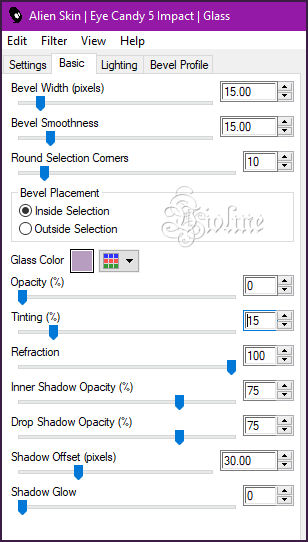
72. Image, ajouter des bordures, 2 pixels, #3a1c44
73. Coller comme nouveau calque le wordart (purple love)
74. Outil Sélectionner - Position horizontale : 326,00 - Position verticale : 98,00
74bis. Cliquez sur un autre outil pour enlever la sélection
75. Image, image en négatif
76. Faire 2 fois - Effets, effets 3D, ombre portée : 1 - 1 - 80 - 2 - #3a1c44
77. Signer. Calques, fusionner Tous(aplatir)
78. Image, redimensionner à 850 pixels de largeur

Vos participations / Variantes
Merci Mary (Les balades de Mary)

Merci BrigitteAlice

Merci Felinec31

Merci Falonne
Merci Lucie
Merci Byllina

Merci Noëlla

Merci Sunny

 1 commentaire
1 commentaire
-
Par ViolineGraphisme le 29 Octobre 2018 à 17:32
Kalinda

Tutoriel fait avec Paint shop pro 10 mais réalisable avec les autres versions de ce logiciel
Ce tutoriel est de ma création personnelle. Toute ressemblance avec un autre existant ne serait que pure coïncidence.
C'est un travail long et je vous demanderai de respecter mon travail.



Tutoriel traduit en Allemand par Sunny
 en Espagnol par Evalynda
en Espagnol par Evalynda 

Si vous êtes membre de mon forum, vous pouvez poster votre réalisation sur ce lien
http://www.chezviolinegraph.com/f242-violine
Sinon, vous pouvez me l'envoyer par mail en cliquant sur la boîte au lettres ci-dessous
- Unlimited
Filtres utilisés
- Filter Factory Gallery E (à importer dans Unlimited)
- Filter Factory Gallery J (à importer dans Unlimited)
- Graphic plus, Metal Border (à importer dans Unlimited)
- Eye candy, Impact, Glass
- Crescent Moon (à importer dans Unlimited)
Les filtres proposés par le site de Créaline


 Matériel à télécharger
Matériel à téléchargerPenser à mettre à jour votre dézippeur, en 64 bits.
Télécharger « Materiel_Kalinda.rar »
Masque de ma conception - Tube femme de Lisa.T

Couleur d'avant plan : #e5d7cb - Couleur d'arrière plan : #441f17
A partir de la couleur d'avant plan, sélectionner le dégrader Premier plan / Arrière plan
Préparer un dégradé halo
1. Fichier, nouveau document transparent : 850*700 pixels
2. Remplir votre document avec le dégradé
3. Effets, Unlimited, Filter Factory Gallery E, Lead Crystal Emboss


4. Effets, Unlimited, Filter Factory Gallery E, Perforator 1
5. Effets, Unlimited, Filter Factory Gallery J, Drink to me
6. Effets, Unlimited, Graphic plus, Metal Border
7. Calques, nouveau calque raster, remplir de la couleur foncée
8. Calques, agencer, déplacer vers le bas
9. Calques, dupliquer
10. Calques, agencer, placer en haut de la pile
11. Effets, Unlimited, Buttons & Frames, 3D Glass Frame 2
12. Mode de calque sur Recouvrement
13. Baisser l'opacité à 70
14. Calques, nouveau calque raster, remplir de la couleur blanche
15. Calques, nouveau calque de masque, à partir d'une image... 215 Masque ForumChezVIoline
16. Calques, dupliquer

17. Calques, fusionner le groupe18. Effets, effets 3D, ombre portée : 0 - 0 - 70 - 30 - noire
19. Mode de calque sur Luminance héritée20. Refaire l'ombre portée
21. Calques, fusionner les calques visibles
22. Calques, dupliquer
23. Image, redimensionner
24. Effets, modules externes, Eye candy, Impact, GlassSettings, cliquez une fois sur Factory Default - Basic, entrer les valeurs ci-dessous

25. Outil Sélectionner - Position horizontale : - 5,00 - Position verticale : 20,00
25bis. Cliquez sur un autre outil pour enlever la sélection
26. Calques, dupliquer
27. Effets, effets d'image, décalage : 0 / - 180 / Transparent
28. Calques, fusionner le calque de dessous
29. Effets, effets 3D, ombre portée : 0 - 0 - 70 - 30 - noire
30. Coller comme nouveau calque le tube fleur (8f2437c3)
31. Image, redimensionner
32. Outil Sélectionner - Position horizontale : 10,00 - Position verticale : 175,00
32bis. Cliquez sur un autre outil pour enlever la sélection
33. Effets, effets 3D, ombre portée : 0 - 0 - 70 - 30 - noire
34. Calques, fusionner Tous(aplatir)
35. Image, ajouter des bordures, 2 pixels, couleur foncée #441f17
36. Image, ajouter des bordures, 30 pixels, couleur blanche #ffffff
37. Image, ajouter des bordures, 2 pixels, couleur foncée #441f17
38. Avec l'outil baguette magique, sélectionner la bordure blanche
39. Faire 2 fois. Effets, effets 3D, ombre portée : 0 - 0 - 70 - 30 - #441f17
40. Avec l'outil pot de peinture, remplir votre bordure avec votre dégradé de départ
41. Effets, modules externes, Unlimited, Crescent Moon, Terracotta
42. Sélections, inverser
43. Faire 2 fois. Effets, effets 3D, ombre portée : 0 - 0 - 70 - 30 - #000000 (noire)
44. Sélections, désélectionner tout
45. Sur le tube de la femme de Lisa, gommer la signature et coller comme nouveau calque sur votre travail
46. Image, redimensionner
47. Outil Sélectionner - Position horizontale : 370,00 - Position verticale : 5,00
47bis. Cliquez sur un autre outil pour enlever la sélection
48. Effets, effets 3D, ombre portée : 0 - 0 - 70 - 30 - #000000 (noire)
49. Image, ajouter des bordures, 2 pixels, couleur foncée #441f17
50. Image, ajouter des bordures, 1 pixel, couleur blanche #ffffff
51. Image, ajouter des bordures, 2 pixels, couleur foncée #441f17
52. Effets, modules externes, Eye candy, Impact, GlassSettings, cliquez une fois sur Factory Default
Basic, entrer les valeurs ci-dessous

53. Signer, puis fusionner tous vos calques
54. Image, redimensionner à 850 pixels de largeur
55. Fichier, enregistrer sous... format .JPEG
Vos participations / Variantes
Merci Mary (Les balades de Mary)

Merci Sunny

Merci Cemoa

 Merci Alex
Merci Alex Merci Rita
Merci Rita Merci Blackrose 29
Merci Blackrose 29 Merci Noëlla
Merci Noëlla Merci LucieMerci ColybrixMerci Estrella55
Merci LucieMerci ColybrixMerci Estrella55 Merci Evalynda
Merci Evalynda
 2 commentaires
2 commentaires
-
Par ViolineGraphisme le 27 Octobre 2018 à 11:53
Marjorie

Tutoriel fait avec Paint shop pro 10 mais réalisable avec les autres versions de ce logiciel
Ce tutoriel est de ma création personnelle. Toute ressemblance avec un autre existant ne serait que pure coïncidence.
C'est un travail long et je vous demanderai de respecter mon travail.



Tutoriel traduit en Allemand par Sunny
 en Espagnol par Evalynda
en Espagnol par Evalynda 

Si vous êtes membre de mon forum, vous pouvez poster votre réalisation sur ce lien
http://www.chezviolinegraph.com/t32366-marjorie
Sinon, vous pouvez me l'envoyer par mail en cliquant sur la boîte au lettres ci-dessous
- Unlimited
Filtres utilisés
- Neology (à importer dans Unlimited)
- AAA Frames, Foto frame
Les filtres proposés par le site de Créaline


 Matériel à télécharger
Matériel à téléchargerPenser à mettre à jour votre dézippeur, en 64 bits.
Télécharger « Matériel Marjorie.rar »
Masque de Narah - Tube femme d'Azalée
Décorations de ma conception
* Enregistrer le preset Emboss 3 dans le dossier Paramètres par défaut de votre logiciel. En installant votre logiciel, dans Mes documents un dossier s'est créé automatiquement, Mes fichiers Psp pour les versions 9-10-11 - Mypspfiles pour les versions 12-13 ou Corel paint shop pro pour les versions 14 et 15 ou supérieures. A l'intérieur des sous-dossiers, c'est là qu'il faut placer votre matériel.

Couleur d'avant plan : #db81c7 - Couleur d'arrière plan : #680652
A partir de la couleur d'avant plan, sélectionner le dégrader Premier plan / Arrière plan
Préparer un dégradé radial
1. Fichier, nouveau document transparent : 900*700 pixels
2. Remplir votre document avec le dégradé
3. Réglage, flou, flou gaussien : 30
4. Calque, nouveau calque raster, remplir de la couleur blanche
5. Calque, nouveau calque de masque, à partir d'une image... Narah_mask_0878
6. Calque, fusionner le groupe
7. Effets, effets 3D, ombre portée : 0 / 0 / 60 / 30 - Couleur : #ffffc0
8. Effets, effets d'image, mosaïque sans jointures
9. Effets, filtre personnalisé, Emboss3
10. Refaire à nouveau ce filtre
11. Effets, effets 3D, ombre portée : 0 / 0 / 60 / 30 - Couleur : #680652
12. Sur le calque du dessous (Raster 1) - Effets, effets de texture, textile - Couleur du tissage : #680652
13. Calque, fusionner les calques visibles
14. Filtre, Unlimited, Render, ButtonMaker Square... 90 / 45
15. Refaire le filtre avec les configurations par défaut... 37 / 233
16. Calque, dupliquer le calque
17. Image, redimensionner
18. Faire 2 fois, Effets, effets 3D, ombre portée : 0 / 0 / 80 / 30 - Couleur : #000000
19. Calques, fusionner les calques visibles
20. Calques, dupliquer le calque
21. Image, redimensionner
22. Se placer sur le calque de dessous (Fusionné)
23. Effets, Unlimited, Neology, Turnaround
24. Se remettre sur le calque de dessus (Copie de fusionné)
25. Sélections, sélectionner tout. Sélections, flottante. Sélections, statique
26. Effets, AAA Frames, Foto frame
27. Sélections, désélectionner tout
28. Faire 2 fois, Effets, effets 3D, ombre portée : 0 / 0 / 80 / 30 - Couleur : #000000
29. Calques, fusionner les calques visibles
30. Effets, AAA Frames, Foto frame
31. Coller comme nouveau calque la déco fleurs blanches
32. Faire 2 fois, Effets, effets 3D, ombre portée : 0 / 0 / 80 / 30 - Couleur : #00000032bis. Mode de calque sur : Lumière douce
33. Coller comme nouveau calque le tube du chat et placer
34. Effets, effets 3D, ombre portée : 0 / 0 / 80 / 30 - Couleur : #000000
35. Sur le tube de la femme d'Azalée, gommer la signature. Edition, copier et édition, coller comme nouveau calque sur votre travail
36. Image, redimensionner
37. Outil Sélectionner - Position horizontale : 340,00 - Position verticale : 115,00
37bis. Cliquez sur un autre outil pour enlever la sélection
38. Effets, effets 3D, ombre portée : 0 / 0 / 80 / 30 - Couleur : #000000
39. Calques, fusionner les calques visibles
40. Image, ajouter des bordures, 2 pixels, couleur blanche #ffffff
41. Image, ajouter des bordures, 2 pixels, couleur foncée #680652
42. Image, ajouter des bordures, 2 pixels, couleur claire #db81c7
43. Image, ajouter des bordures, 2 pixels, couleur foncée #680652
44. Image, ajouter des bordures, 1 pixel, couleur noire #000000
45. Coller comme nouveau calque la déco traits
46. Outil Sélectionner - Position horizontale : 59,00 - Position verticale : 56,00
46bis. Cliquez sur un autre outil pour enlever la sélection
47. Signer
48. Calques, fusionner Tous(aplatir)49. Fichier, Enregistrer sous... format .JPEG

Vos participations / Variantes
Merci Mary

Merci Sunny

Merci BrigitteAlice
 Merci Caro
Merci Caro Merci Angie 54
Merci Angie 54 Merci Alex
Merci Alex Merci Gritli
Merci Gritli Merci Patricia
Merci Patricia 3 commentaires
3 commentaires
-
Par ViolineGraphisme le 24 Octobre 2018 à 12:35
Nicky

Tutoriel fait avec Paint shop pro 10 mais réalisable avec les autres versions de ce logiciel
Ce tutoriel est de ma création personnelle. Toute ressemblance avec un autre existant ne serait que pure coïncidence.
C'est un travail long et je vous demanderai de respecter mon travail.



Tutoriel traduit en Allemand par Sunny
 en Espagnol par Evalynda
en Espagnol par Evalynda 

Si vous êtes membre de mon forum, vous pouvez poster votre réalisation sur ce lien
http://www.chezviolinegraph.com/t32358-nicky
Sinon, vous pouvez me l'envoyer par mail en cliquant sur la boîte au lettres ci-dessous
- Unlimited
Filtres utilisés
- Simple (à importer dans Unlimited)
- MuRa's meister, perspective tiling
- Graphic plus, Cross shadow
- AAA Frames, Foto frame
Les filtres proposés par le site de Créaline


 Matériel à télécharger
Matériel à téléchargerTélécharger « Matériel Nicky.rar »
Tube fleur de Meguy - Décoration de ma conception
Masques de Ildiko

Couleur d'avant plan : #000b4b - Couleur d'arrière plan : #9cddfc
A partir de la couleur d'avant plan, sélectionner le dégrader Premier plan / Arrière plan
Préparer un dégradé linéaire
1. Fichier, nouveau document transparent : 900*600 pixels
2. Remplir votre document avec le dégradé
3. Réglage, flou, flou gaussien : 30
4. Filtres, Modules externes, Unlimited, Simple, Pizza Slice Mirror
5. Filtres, Modules externes, Unlimited, Simple, Top Bottom Wrap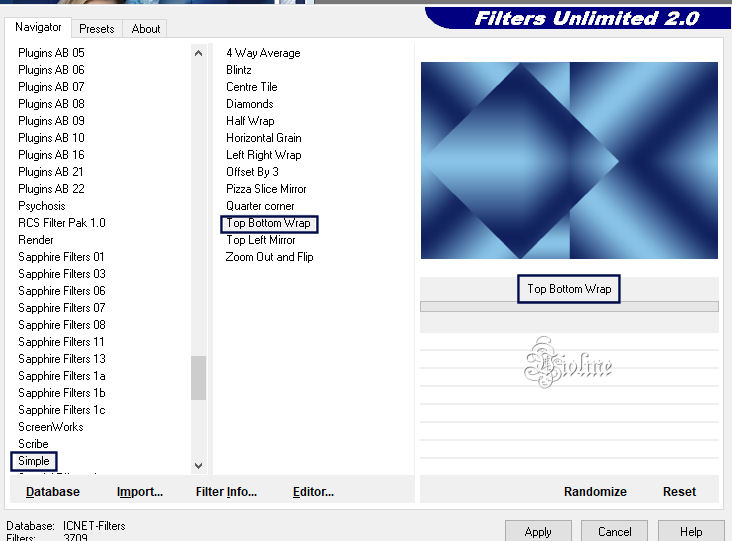
6. Filtres, Modules externes, Unlimited, Simple, 4 Way Average
7. Filtres, Modules externes, Unlimited, Simple, Zoom Out and Flip
8. Réglage, Douceur, Flou artistique
9. Calques, nouveau calque raster, remplir de la couleur blanche (ffffff)
10. Calques, nouveau calque de masque, à partir d'une image... ildiko_maszk_2016_110
11. Calques, fusionner le groupe
12. Effets, Effets 3D, ombre portée noire 2 / 2 / 100 / 10 / #000000
13. Mode de calque sur : Recouvrement
14. Calques, dupliquer
15. Baisser l'opacité à : 50
16. Calques, fusionner le calque de dessous
17. Baisser l'opacité à : 60
18. Se placer sur le calque de dessous (Raster 1). Calques, dupliquer le calque
19. Effets, Modules externes, MuRa's meister, Perspective tiling
20. Avec l'outil sélection rectangle, progressivité à 10, sélectionner comme sur le modèle, puis taper une fois sur la touche Supr. de votre clavier. Puis sélections, désélectionner tout.
21. Faire 2 fois. Effets, Effets 3D, ombre portée, couleur d'avant plan 0 / 0 / 100 / 30 / #000b4b
22. Calques, dupliquer
23. Image, renverser
24. Effets, Effets 3D, ombre portée, couleur d'avant plan 0 / 0 / 100 / 30 / #000b4b
25. Se replacer sur le calque de fond "Raster 1"
26. Effets, Effets de textures, textile - Couleur du tissage : #2860a2 - Couleur des interstices : noire (000000)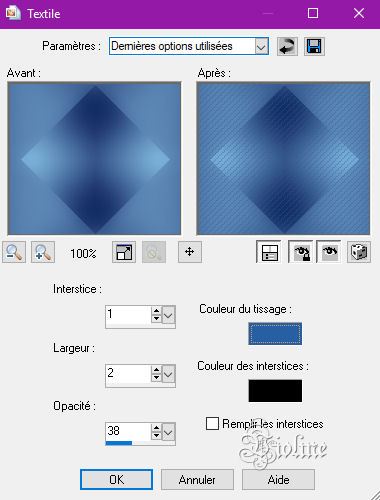
27. Effets, Modules externes, Graphic plus, Cross shadow
28. Calques, fusionner les calques visibles
29. Calques, nouveau calque raster, remplir de la couleur : #000b4b
30. Calques, nouveau calque de masque, à partir d'une image... ildiko_maszk_2016_141
31. Calques, fusionner le groupe
32. Mode de calque sur : Lumière douce
33. Effets, Effets 3D, ombre portée, couleur d'avant plan 0 / 0 / 100 / 30 / #ffffff
34. Calques, fusionner les calques visibles
35. Ouvrir le tube fleur (1804080737559576.png) de Meguy - Gommer la signature et Coller comme nouveau calque sur votre travail
36. Outil Sélectionner - Position horizontale : 65,00 - Position verticale : 15,00
36bis. Cliquez sur un autre outil pour enlever la sélection
37. Effets, Effets 3D, ombre portée, couleur d'avant plan 0 / 15 / 70 / 30 / #000b4b
38. Copier, comme nouveau calque le tube de la femme (f413dfd4.png)
39. Image, redimensionner
40. Outil Sélectionner - Position horizontale : 447,00 - Position verticale : 11,00
40bis. Cliquez sur un autre outil pour enlever la sélection
41. Effets, Effets 3D, ombre portée, couleur d'avant plan 0 / 15 / 70 / 30 / #000b4b
42. Se placer sur le calque du fond "Fusionné"
43. Coller comme nouveau calque la déco blanche (Déco Nicky Violine241018.png)
44. Mode de calque sur : Luminance héritée
45. Baisser l'opacité à : 50
46. Effets, Effets 3D, ombre portée, couleur d'avant plan 2 / 2 / 100 / 10 / #000b4b
47. Calques, fusionner le calque de dessous
48. Edition, copier. Edition, coller comme nouvelle image. Mettre de côté, nous allons nous en servir pour le cadre
49. Calques, fusionner Tous(aplatir)
50. Image, ajouter des bordures symétriques de 1 pixel - Couleur : #000b4b
51. Image, ajouter des bordures symétriques de 5 pixels - Couleur : #ffffff
52. Image, ajouter des bordures symétriques de 1 pixel - Couleur : #000b4b
53. Image, ajouter des bordures symétriques de 30 pixels - Couleur : #ffffff
54. Image, ajouter des bordures symétriques de 2 pixels - Couleur : #000b4b
55. Sélectionner la bordure de 30 pixels avec l'outil baguette magique (progressivité à 0)
56. Sur l'image mise de côté à l'étape 48. Edition, copier. Sur votre travail, Edition, coller dans la sélection
57. Réglage, flou, flou gaussien : 30
58. Effets, Modules externes, Unlimited, Paper Textures, Cotton Paper, Fine
59. Sélections, inverser
60. Effets, Effets 3D, ombre portée, couleur d'avant plan 5 / 5 / 100 / 15 / #000b4b
61. Sélections, désélectionner tout
62. Effets, Modules externes, AAA Frames, Foto frame
63. Signer
64. Calques, fusionner Tous(aplatir)65. Fichier, Enregistrer sous... format .JPEG
Autre version


Vos participations / Variantes
Merci Mary (Les balades de Mary)

Merci Noëlla

Merci BrigitteAlice

Merci Sunny
 Merci Alex
Merci Alex Merci Babbel
Merci Babbel Merci Smaty
Merci Smaty Merci Angie 54
Merci Angie 54 Merci Gritli
Merci Gritli Merci FalonneMerci Estrella55
Merci FalonneMerci Estrella55 Merci Evalynda
Merci Evalynda 4 commentaires
4 commentaires
-
Par ViolineGraphisme le 21 Octobre 2018 à 12:35
Manuella

Tutoriel fait avec Paint shop pro 10 mais réalisable avec les autres versions de ce logiciel
Ce tutoriel est de ma création personnelle. Toute ressemblance avec un autre existant ne serait que pure coïncidence.
C'est un travail long et je vous demanderai de respecter mon travail.



Tutoriel traduit en Espagnol par Evalynda


Si vous êtes membre de mon forum, vous pouvez poster votre réalisation sur ce lien
http://www.chezviolinegraph.com/t32342-manuella
Sinon, vous pouvez me l'envoyer par mail en cliquant sur la boîte au lettres ci-dessous
1. Nouveau document transparent : 850*700 pixels
2. Sur le tube de la femme, gommer la signature, puis, Edition, Copier et sur votre document, Edition, coller comme nouveau calque
3. Effets, Effets d'image, Mosaïque sans jointures
4. A nouveau, coller comme nouveau calque
5. Effets, Effets d'image, Mosaïque sans jointures
6. Calques, fusionner Tous(aplatir)
7. Réglage, Flou, flou radial
8. Effets, Effets d'image, Mosaïque sans jointures
9. Calques, nouveau calque raster, remplir de la couleur : #35171b
10. Calques, nouveau calque de masque, à partir d'une image : 100321125838397205672517
11. Calques, fusionner le groupe
12. Effets, Modules externes, [AFS IMPORT], Sqborder2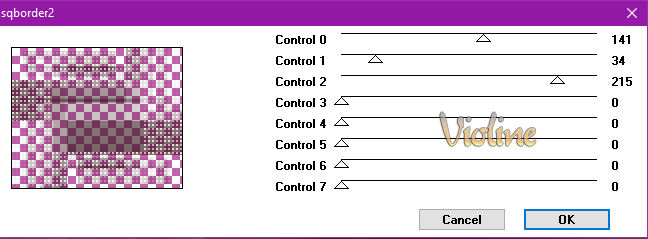
13. Mode de calque sur : Recouvrement - Opacité : 80
14. Effets, Effets 3D, Ombre portée, noire, #000000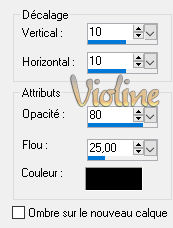
15. Sur le calque de dessous, Effets, Effets de traits, Coups de pinceau
16. Calques, nouveau calque raster, remplir de la couleur blanche : #ffffff16bis. nouveau calque de masque, à partir d'une image : 0_ca7a1_cfe8128_L

17. Calques, fusionner le groupe
18. Effets, Effets 3D, Ombre portée, noire, #000000
19. Mode de calque sur : Recouvrement
20. Se replacer sur le calque de dessous
21. Coller comme nouveau calque le misted "pexels-photo-219998"
22. Se placer sur le calque du haut
23. Coller comme nouveau calque le tube de la femme
24. Image, redimensionner
25. Outil Sélectionner - Position horizontale : 30,00 - Position verticale : 0,00
25bis. Cliquez sur un autre outil pour enlever la sélection
26. Effets, Effets 3D, Ombre portée, noire, #000000
27. Calques, fusionner Tous(aplatir)
28. Edition, copier
29. Image, ajouter des bordures, 2 pixels, noire, #000000
30. Image, ajouter des bordures, 5 pixels, blanche, #ffffff
31. Image, ajouter des bordures, 1 pixel, noire, #000000
32. Image, ajouter des bordures, 30 pixels, blanche, #ffffff
33. Image, ajouter des bordures, 2 pixels, noire, #000000
34. Sélectionner la bordure de 30 pixels
35. Edition, coller dans la sélection
36. Réglage, flou, flou gaussien : 20
37. Sélections, transformer la sélection en calque
38. Effets, modules externes, Unlimited, Buttons & Frames, Gradient Frame, sélectionner le dégradé 4, puis laisser les configurations par défaut
39. Mode de calque sur : Multiplier
40. Faire 2 fois - Effets, Effets 3D, Ombre portée, #895f43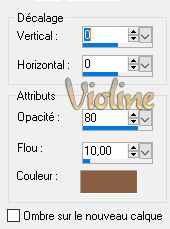
41. Sélections, désélectionner tout
42. Calques, fusionner les calques visibles
43. Effets, modules externes, AAA Frames, Foto Frame
44. Coller comme nouveau calque les lunettes
42. Redimensionner 2 fois à 75% - Placer
43. Outil Sélectionner - Position horizontale : 558,00 - Position verticale : 553,00
43bis. Cliquez sur un autre outil pour enlever la sélection
44. Effets, Effets 3D, Ombre portée, noire, #000000
45. Signer
46. Calques, fusionner Tous(aplatir)
47. Effets, modules externes, Xero, Porcelain
48. Fichier, enregistrer sous... au format .JPEG (F12)
Vos participations / Variantes
Merci Mary (Les balades de Mary)

Merci Noëlla

Merci Madeleine

Merci Lucie
Merci Lady Bird
Merci Minette84
Merci Alyciane
Merci Jewel

Merci FelineC31

Merci Colybrix
Merci Jewel
Gigi52
Merci Estrella55

Merci Evalynda

Merci Lambada

Merci Camille14

Merci NicoleS

 1 commentaire
1 commentaire
-
Par ViolineGraphisme le 7 Octobre 2018 à 23:55
Daniella

Tutoriel fait avec Paint shop pro 10 mais réalisable avec les autres versions de ce logiciel
Ce tutoriel est de ma création personnelle. Toute ressemblance avec un autre existant ne serait que pure coïncidence.
C'est un travail long et je vous demanderai de respecter mon travail.



Tutoriel traduit en Italien par Byllina
 en Espagnol par Evalynda
en Espagnol par Evalynda 

Si vous êtes membre de mon forum, vous pouvez poster votre réalisation sur ce lien
http://www.chezviolinegraph.com/t32284-daniella
Sinon, vous pouvez me l'envoyer par mail en cliquant sur la boîte au lettres ci-dessous
- Unlimited
Filtres utilisés
- Neology, Vasarely Mosaics (importer dans Unlimited)
- Sapphire Filters 06, SapphirePlugin_0504 (importer dans Unlimited)
- Alien Skin Eye Candy 5 : Impact, Extrude
Les filtres proposés par le site de Créaline


 Matériel à télécharger
Matériel à téléchargerTélécharger « Matériel Daniella.7z »
Tube femme de Karine Dreams - Image de Angelika
Masque de Gertje ; Sélection de ma conception* Enregistrer la sélection dans le dossier Sélections de votre logiciel. En installant votre logiciel, dans Mes documents un dossier s'est créé automatiquement, Mes fichiers Psp pour les versions 9-10-11 - Mypspfiles pour les versions 12-13 ou Corel paint shop pro pour les versions 14 et 15 ou supérieures. A l'intérieur des sous-dossiers, c'est là qu'il faut placer votre matériel.

1. Fichier, nouveau document transparent : 900*650 pixels
2. Sur l'image, édition, copier. Sur votre travail. Sélections, sélectionner tout
3. Edition, coller dans la sélection
4. Image, recadrer sur la sélection
5. Réglage, flou, flou gaussien : 50
6. Effets, Modules externes, Unlimited, Neology, Vasarely Mosaics
7. Faire 2 fois. Réglage, Netteté, Davantage de netteté8. Calques, dupliquer
9. Effets, Modules externes, Unlimited, Sapphire Filters 06, SapphirePlugin_0504
10. Mode de calque sur : Lumière douce11. Calque, nouveau calque raster. Outil pot de peinture, remplir de la couleur : #636a1c
12. Calques, nouveau calque de masque, à partir d'une image : Gertje 1733422
13. Calques, fusionner le groupe14. Effets, Modules externes, Alien Skin Eye Candy 5 : Impact, Extrude
Settings, cliquez sur Factory Default
Puis les configuration suivantes dans Basic
15. Calques, nouveau calque raster
16. Sélections, Charger/enregistrer une sélection, Charger à partir du disque : Violine071018 a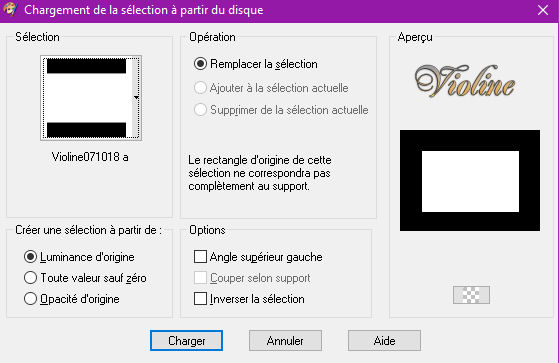
17. Coller l'image de départ dans la sélection
18. Sélections, désélectionner tout
19. Agencer, déplacer vers le bas
20. Sur le calque du masque (Groupe - Raster 2), Effets, Effets 3D, Ombre portée, couleur : #c76121
21. Sur le tube de la femme, gommer la signature et coller comme nouveau calque sur votre travail
22. Image, miroir
23. Outil Sélectionner - Position horizontale : 7,00 - Position verticale : 6,00
24. Cliquez sur un autre outil pour enlever la sélection
25. Sur le calque du masque, Effets, Effets 3D, Ombre portée, couleur noire : #000000
26. Sur le calque de la femme. Sélections, sélectionner tout. Image, recadrer sur la sélection
27. Sélections, sélectionner tout. Sélections, Modifier, contracter de : 6
28. Sélections, Inverser. Edition, effacer. Sélections, désélectionner tout
29. Calques, Fusionner Tous(Aplatir)
30. Image, Ajouter des bordures symétriques noires, de 3 pixels
31. Signer, Fusionner tous vos calques32. Fichier, enregistrer sous... (F12) au format .JPEG
Autre version


Vos participations / Variantes
Merci Mary (Les balades de Mary)

Merci Brigitte Alice

Merci Evalynda

Merci Ildiko

Merci Huguette (Fougassies)
Merci Byllina

Merci Noella

Merci Giorgia

Merci Giorgia

Merci Luisa

Merci Annelie

Merci Jaja
Merci Gigi52

Merci Nickette

Merci Lucrezia02

Merci Miche

Merci Lysou

Merci Etoilee95

Merci Camille14
Merci Patou Crea

Merci Sylvianea87

Merci Calimero952000

Merci Bea083

Merci Comète

Merci Lyane

Merci Christelle21

Merci Yayachou

Merci Shiroi1966

Merci Lambada

Merci Fanfine

Merci Beautedunange

Merci Bibi20041

Merci Véro29

 6 commentaires
6 commentaires
-
Par ViolineGraphisme le 25 Septembre 2018 à 10:08
Beauty

Tutoriel fait avec Paint shop pro 10 mais réalisable avec les autres versions de ce logiciel
Ce tutoriel est de ma création personnelle. Toute ressemblance avec un autre existant ne serait que pure coïncidence.
C'est un travail long et je vous demanderai de respecter mon travail.



Tutoriel traduit en Italien par Byllina
 en Espagnol par Evalynda
en Espagnol par Evalynda 

Si vous êtes membre de mon forum, vous pouvez poster votre réalisation sur ce lien
http://www.chezviolinegraph.com/t32226-beauty
Sinon, vous pouvez me l'envoyer par mail en cliquant sur la boîte au lettres ci-dessousFiltres utilisés
- Unlimited, Special Effects 1, Shiver - Venetian Blinds (horizontal) - Plastic Surface
- Unlimited, RCS Filter Pak 1.0, RCS Digi-Lens - Atomic Split - Window Shades
- VanDerLee, UnPlugged-x, Tan Deform
Les filtres proposés par le site de Créaline


 Matériel à télécharger
Matériel à téléchargerTélécharger « Matériel Beauty.rar »
Masque de Exkizz et tube femme de Vio
Couleur d'avant plan : #2a2a50 - Couleur d'arrière plan : #cecdf7
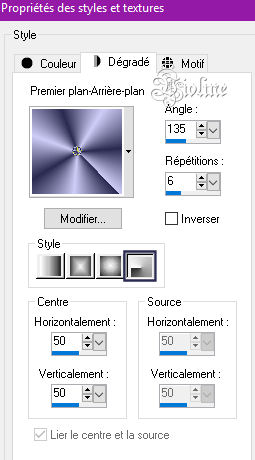
1. Fichier, nouveau document transparent : 850*700 pixels. Remplir du dégradé radial2. Effets, Modules externes, Unlimited, Special Effects 1, Shiver
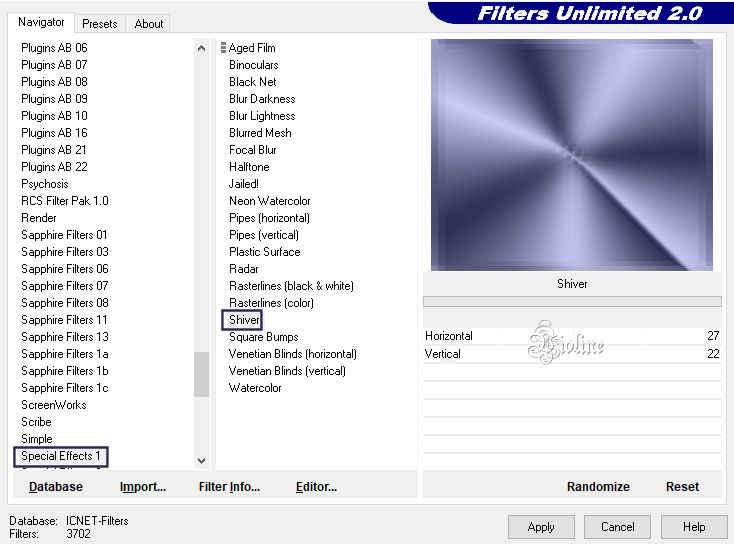
3. Effets, Modules externes, Unlimited, Special Effects 1, Venetian Blinds (horizontal)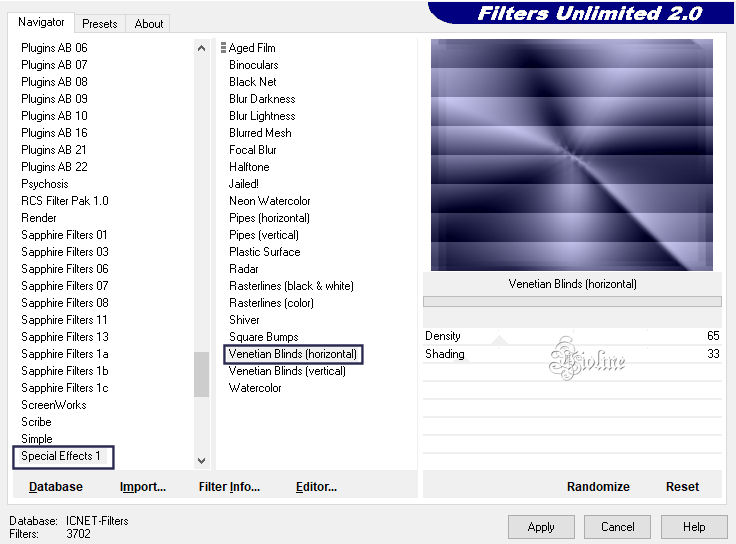
4. Effets, Modules externes, Unlimited, RCS Filter Pak 1.0, RCS Digi-Lens - Atomic Split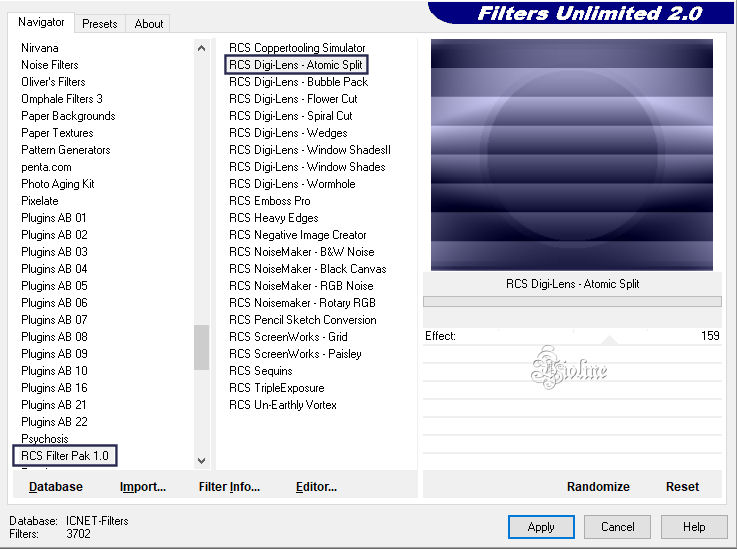
5. Effets, Modules externes, Unlimited, RCS Filter Pak 1.0, RCS Digi-Lens - Window Shades
6. Effets, Modules externes, VanDerLee, UnPlugged-x, Tan Deform
7. Calques, nouveau calque raster, remplir de la couleur blanche
8. Calques, nouveau calque de masque, à partir d'une image... Exkizz_Mask_Daphne1
9. Calques, dupliquer
10. Calques, fusionner le groupe
11. Mode de calque sur : Recouvrement
12. Coller comme nouveau calque le tube vase de Guismo - Placer
13. Effets, Effets 3D, ombre portée noire
14. Sur le tube de la femme, gommer la signature. Coller comme nouveau calque sur votre travail.
15. Redimensionner et placer
16. Effets, Effets 3D, ombre portée noire
17. Se placer sur le calque Groupe - Raster 2
18. Coller comme nouveau calque la déco points
19. Mode de calque sur : Lumière douce
20. Baisser l'opacité à : 80
21. Coller comme nouveau calque le texte - Placer
22. Image, image en négatif
23. Effets, Effets 3D, ombre portée, couleur foncée
24. Calques, fusionner Tous(aplatir)
25. Image, ajouter des bordures, 1 pixel, couleur foncée
26. Image, ajouter des bordures, 3 pixels, couleur claire
27. Image, ajouter des bordures, 1 pixel, couleur foncée
28. Image, ajouter des bordures, 30 pixels, couleur claire
29. Image, ajouter des bordures, 15 pixels, couleur foncée
30. Sélectionner la grande bordure claire avec l'outil baguette magique
31. Appliquer le dégradé de départ
32. Réglage, flou, flou gaussien : 20
33. Effets, Modules externes, Unlimited, Special Effects 1, Plastic Surface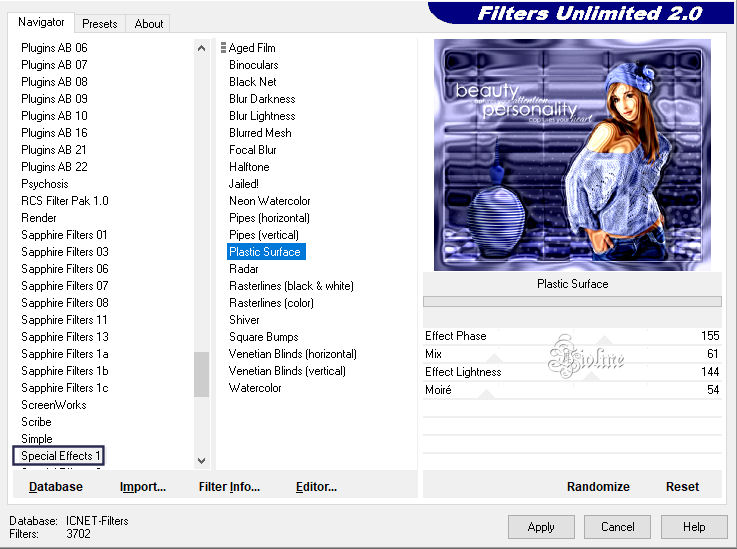
34. Sélections, désélectionner tout
35. Image, ajouter des bordures, 2 pixels, couleur claire
36. Image, ajouter des bordures, 1 pixel, couleur foncée
37. Image, redimensionner à 850 pixels de largeur
38. Calques, dupliquer
39. Image, redimensionner de 95%
40. Sur le calque de dessous, Réglage, flou, flou gaussien : 20
41. Sur le calque de dessus, Effets, Effets 3D, ombre portée, couleur foncée
42. Signer, Fusionner tout
43. Fichier, Enregistrer sous... au format .JPEGMon autre version

Vos participations / Variantes

Merci Lucie
Merci Mary (Les balades de Mary)

Merci Noëlla

Merci Annick04

Merci Byllina

Merci Evalynda

Merci Brigitte Alice

Merci Mialine
Merci Angi
Merci Madeleine

Merci Angela

Merci Daniella

Merci Céline

Merci Nickette

Merci Anne59

Merci Estrella55

Merci Angel Star

Merci Sylvianea87

Merci Camille14


Merci Krys

Merci Lysou

Merci Etoilee95

Merci Helen

Merci Catimini

Merci Fany

Merci Harmonie62

Calimero952000

Merci Mane

Merci Maryse

Merci MamieLy

Merci Lambada

Merci Chacha18801

Merci Fanfine
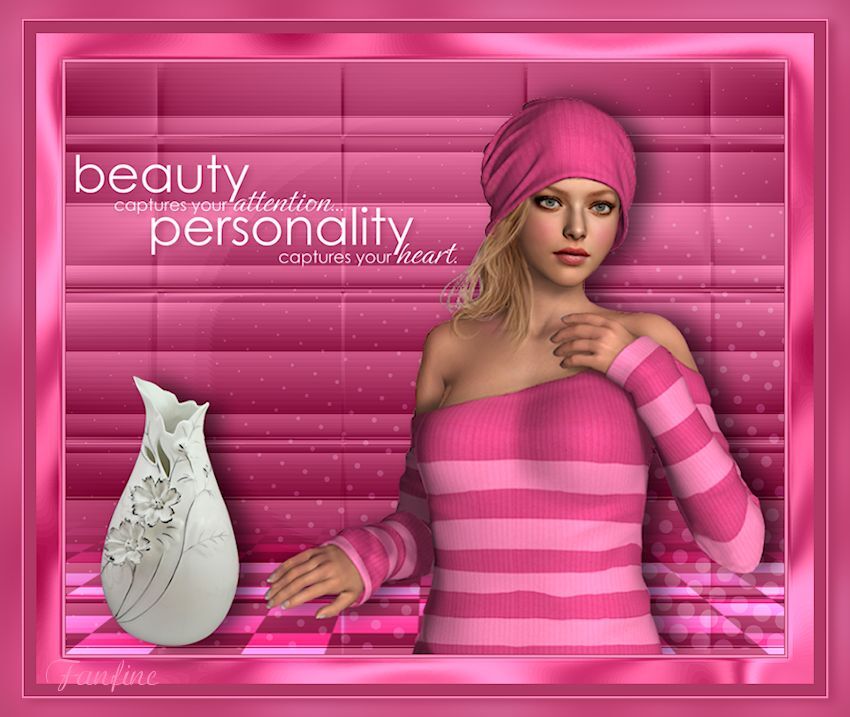
Merci Bibi20041

Merci Marie8635

Merci Emmie

Merci Lyane

Merci Papillon

Merci Telagh74

 5 commentaires
5 commentaires
-
Par ViolineGraphisme le 24 Septembre 2018 à 00:05
Intimité

Tutoriel fait avec Paint shop pro 10 mais réalisable avec les autres versions de ce logiciel
Ce tutoriel est de ma création personnelle. Toute ressemblance avec un autre existant ne serait que pure coïncidence.
C'est un travail long et je vous demanderai de respecter mon travail.



Tutoriel traduit en Espagnol par Evalynda
 en Néerlandais par Angela
en Néerlandais par Angela 

Si vous êtes membre de mon forum, vous pouvez poster votre réalisation sur ce lien
http://www.chezviolinegraph.com/t32224-intimite
Sinon, vous pouvez me l'envoyer par mail en cliquant sur la boîte au lettres ci-dessousFiltres utilisés
- Medhi, Wavy Lab 1.1
- Medhi, Sorting tiles
- Unlimited, Tile & Mirror, Mirror (vertical) - Quadrant Mirror
- Unlimited, Sapphire Filters 03, SapphirePlugin_0238
- AAA Frames, Foto frame
- Xero, Porcelain
Les filtres proposés par le site de Créaline


 Matériel à télécharger
Matériel à téléchargerPenser à mettre à jour votre dézippeur, en 64 bits.
Télécharger « Matériel Intimité.rar »

Couleur d'avant plan : #1c1e3c - Couleur d'arrière plan : #d5e9ff
1. Fichier, nouveau document transparent : 850*700 pixels
2. Effets, Modules externes, Medhi, Wavy Lab 1.1 - Dernière couleur : #ffffc0
3. Effets, Modules externes, Medhi, Sorting tiles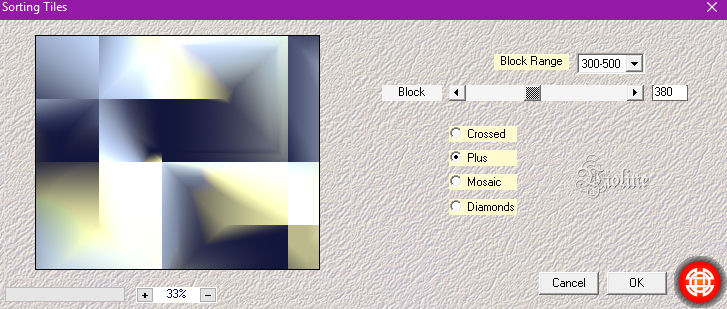
4. Effets, Modules externes, Unlimited, Tile & Mirror, Mirror (vertical)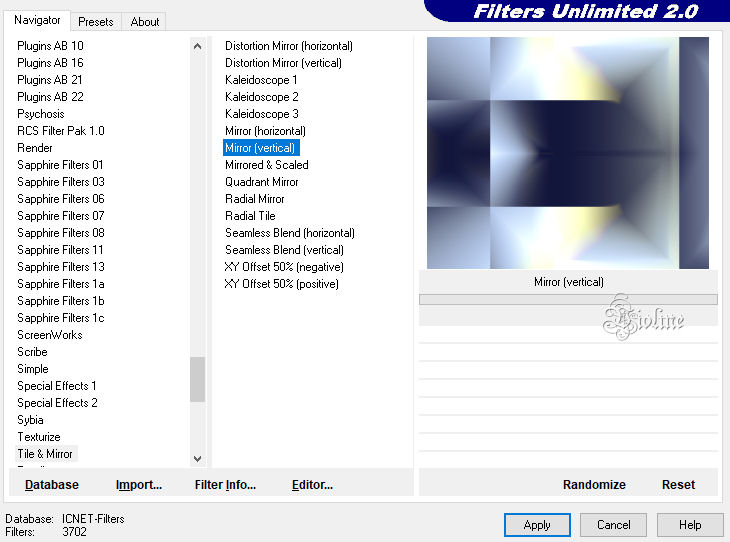
5. Effets, Modules externes, Unlimited, Tile & Mirror, Quadrant Mirror
6. Calques, nouveau calque raster. Remplir de la couleur blanche
7. Calques, nouveau calque de masque, à partir d'une image... Ildiko_Desings_Created@Mask_r9 (30)
8. calques, dupliquer
9. Calques, fusionner le groupe
10. Effets, effets 3D, Ombre portée. Couleur foncée
11. Se placer sur le calque de dessous (Raster 1)
12. Avec l'outil sélection, sélectionner sur toute la longue la partie foncée comme ceci
13. Sélections, transformer la sélection en calque
14. Effets, Modules externes, Unlimited, Sapphire Filters 03, SapphirePlugin_0238
15. Mode de calque sur : Lumière douce
16. Ne pas désélectionner
17. Calques, fusionner le calque de dessous
18. Effets, effets 3D, Ombre portée. Couleur foncée
19. Sélections, Transformer la sélection en calque, puis désélectionner
20. Image, rotation libre
21. Effets, effets d'image, mosaïque sans jointures
22. Sur le calque du fond (Raster 1)
23. Effets, effet de texture, cuir fin
24. Calques, fusionner les calques visibles
25. Calques, nouveau calque raster
26. Sélections, sélectionner tout
27. Sur le cadre "0_2a37fa_cebf5f09_XL" Edition, copier
28. Sur votre travail, édition, coller dans la sélection
29. Image, recadrer sur le sélection
30. Mode de calque sur : Assombrir
31. Sur le tube couple, gommer la signature et coller sur votre travail
32. Image, redimensionner et placer à gauche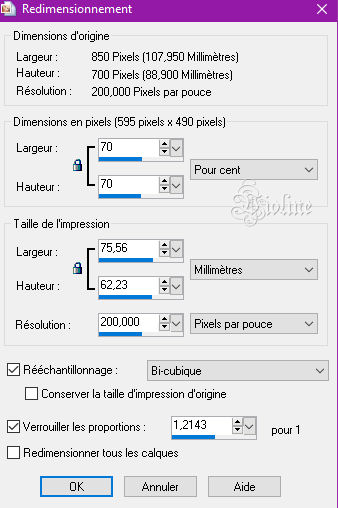
33. Effets, effets 3D, Ombre portée. Couleur noire
34. Coller et placer le tube fleur "b6bfa7fc"
35. Réglages, Netteté, netteté35bis. Sur le calque Fusionné, celui du fond, édition, copier
36. Image, ajouter des bordures, 2 pixels, couleur foncée
37. Image, ajouter des bordures, 20 pixels, couleur blanche
38. Image, ajouter des bordures, 1 pixel, couleur foncée
39. Image, ajouter des bordures, 40 pixels, couleur blanche
40. Image, ajouter des bordures, 2 pixels, couleur foncée
41. Sélectionner avec l'outil baguette magique la bordure de 40. Coller dans la sélection
42. Réglage, Flou, flou gaussien : 20
43. Sélections, transformer la sélection en calque
44. Effets, Modules externes, Unlimited, Sapphire Filters 03, SapphirePlugin_0238
45. Mode de calque sur Multiplier
46. Effets, effets 3D, Ombre portée. Couleur foncée
47. Sélections, désélectionner tout
48. Calques, fusionner Tous(aplatir)
49. Effets, Modules externes, AAA Frames, Foto frame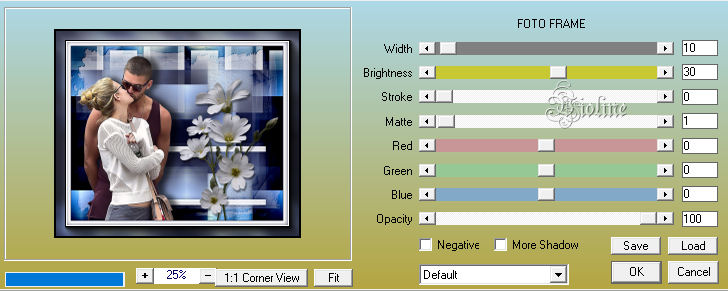
50. Image, redimensionner à 850 pixels de largeur
51. Effets, Modules externes, Xero, Porcelain
52. Réglage, Netteté, Netteté53. Signer, puis fusionner tout
54. Fichier, enregistrer sous... au format .JPEG
Vos participations / Variantes
Merci Mary (Les balades de Mary)

Merci Mamy Annick50

Merci Noëlla

Merci Evalynda

Minette84
Merci FelineC31

Merci Alyciane
Merci Colybrix
Merci Lady Bird
Merci Huguette (Fougassies)
Merci Lucie
Merci Jewel
Merci Brigitte Alice

Merci Mialine
Merci Angela


Merci Céline

Merci Feya

Merci Daniella

Merci Camille14

Merci Fany

Merci Flomejo

 3 commentaires
3 commentaires Suivre le flux RSS des articles de cette rubrique
Suivre le flux RSS des articles de cette rubrique Suivre le flux RSS des commentaires de cette rubrique
Suivre le flux RSS des commentaires de cette rubrique